Hp PHOTOSMART PRO B8300 User Manual [fi]

HP Photosmart Pro B8300 series
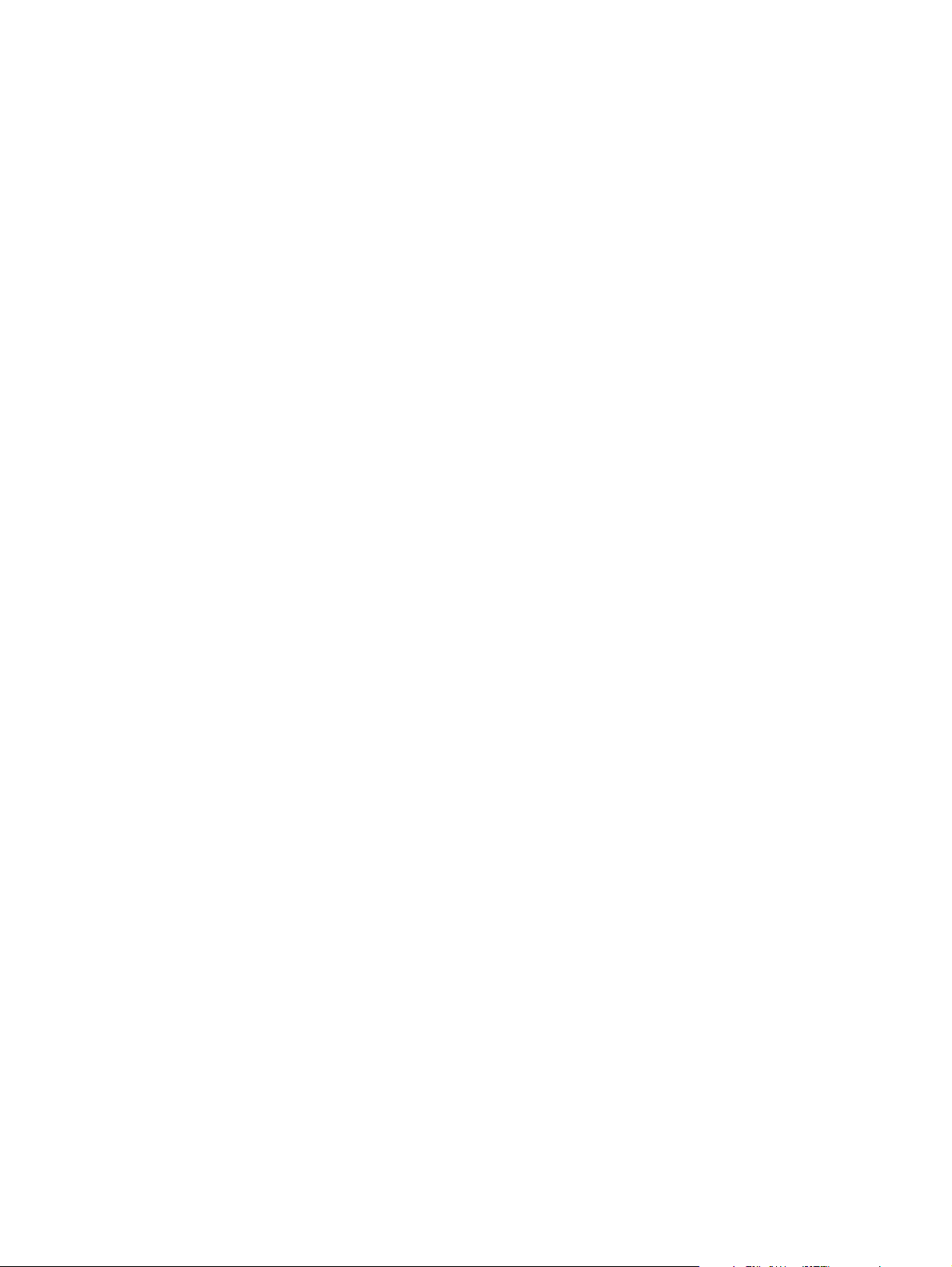
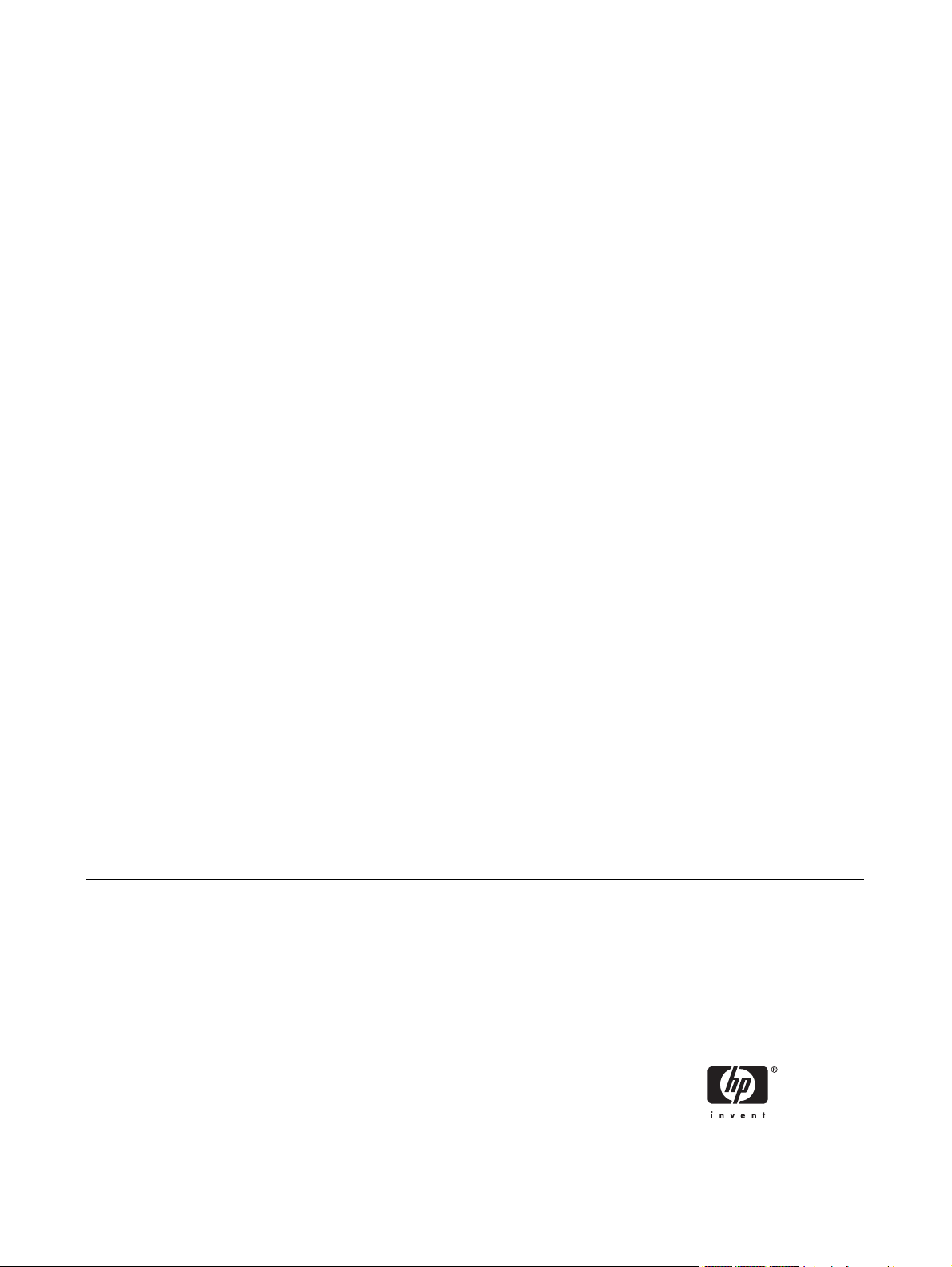
HP Photosmart Pro B8300 series
Käyttöopas
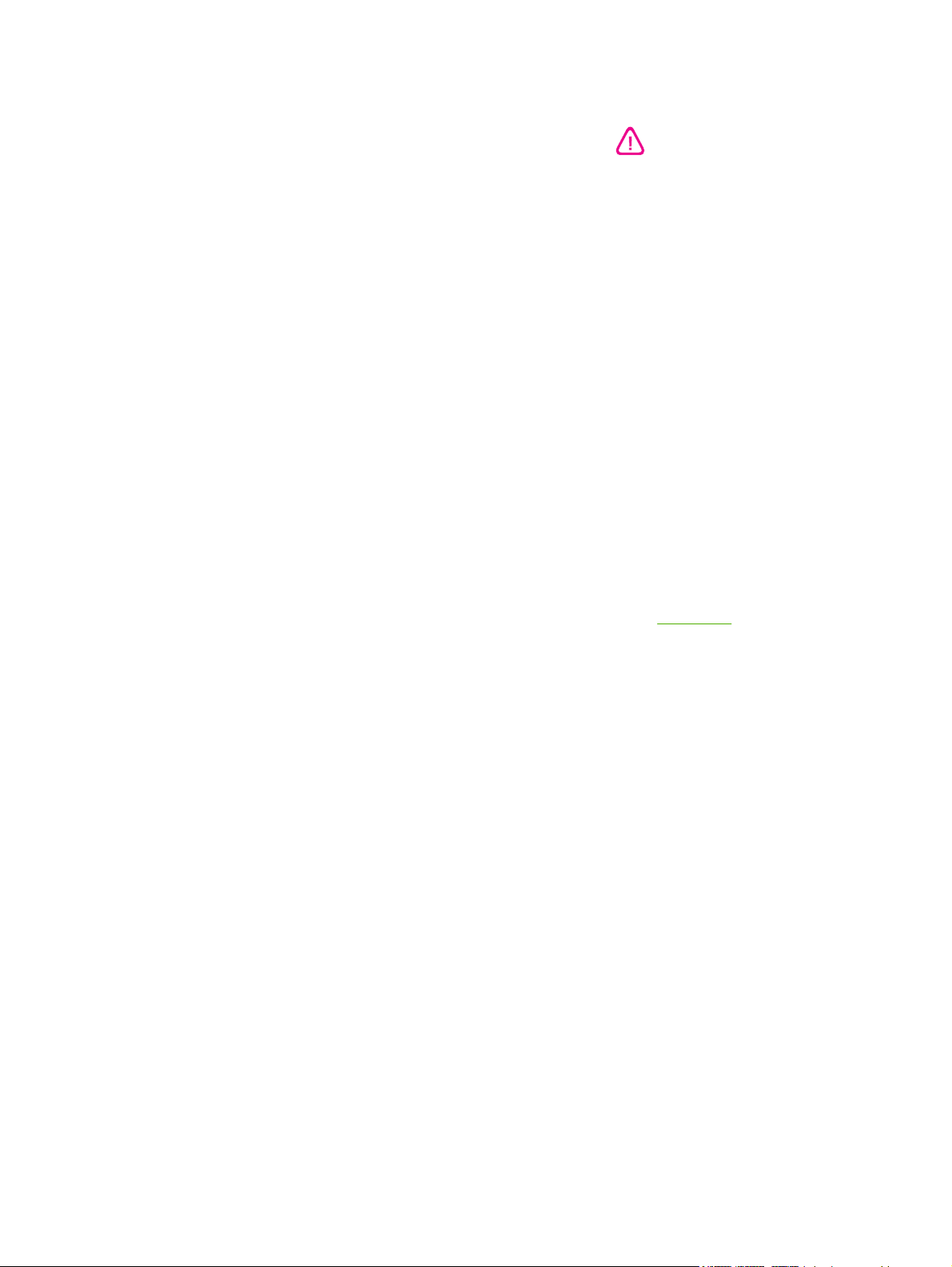
Tekijänoikeustiedot
Tavaramerkit
Käyttöturvallisuus
© 2006 Copyright Hewlett-Packard
Development Company, L.P.
Kopiointi, sovitus tai kääntäminen ilman
etukäteen hankittua kirjallista lupaa on
kielletty muuten kuin tekijänoikeuslain
sallimassa laajuudessa.
Tämän asiakirjan tiedot voivat muuttua ilman
ennakkoilmoitusta.
HP:n tuotteiden ja palveluiden ainoat takuut
ovat kirjalliset takuut, jotka toimitettiin
tuotteiden ja palveluiden mukana. Tämän
asiakirjan sisältöä ei pidä katsoa
lisätakuuksi. HP ei ole vastuussa tämän
asiakirjan sisältämistä teknisistä tai
toimituksellisista virheistä tai
poisjättämisistä.
ENERGY STAR® ja ENERGY STAR logo®
ovat Yhdysvaltojen ympäristöviraston
Yhdysvalloissa rekisteröimiä merkkejä.
Merkkien asianmukaista käyttöä koskevia
tietoja on oppaassa "Guidelines for Proper
use of the ENERGY STAR® Name and
International Logo".
HP ColorSmart III ja HP PhotoREt IV ovat
Hewlett-Packard Companyn
tavaramerkkejä.
Microsoft®, Windows®, Windows XP® ja
Windows NT® ovat Microsoft Corporationin
Yhdysvalloissa rekisteröimiä
tavaramerkkejä.
Pentium® on Intel Corporationin USA:ssa
rekisteröimä tavaramerkki.
Noudata perusturvallisuusohjeita aina tätä
tuotetta käytettäessä tulipalon tai sähköiskun
aiheuttaman loukkaantumisriskin
vähentämiseksi.
Lue ja ymmärrä kaikki tuotteeseen liittyvät
ohjeet.
Kytke tämä laite ainoastaan maadoitettuihin
sähköpistorasioihin. Jos et tiedä, onko
pistorasia maadoitettu, kysy neuvoa
pätevältä sähköasentajalta.
Noudata kaikkia tuotteeseen merkittyjä
varoituksia ja ohjeita.
Irrota tuote seinäpistorasiasta ennen
puhdistamista.
Tuotetta ei saa asentaa tai käyttää veden
lähellä tai kun olet märkä.
Asenna tuote vakaalle, tukevalle alustalle.
Asenna tuote suojattuun paikkaan, jossa
johdon päälle ei voi astua eikä johtoon voi
kompastua, jottei johto vaurioidu.
Jos tuote ei toimi asianmukaisesti, katso
kohtaa
Vianmääritys.
Laitteen sisällä ei ole käyttäjän huollettavia
osia. Toimita laite tarvittaessa
asiantuntevaan huoltoon.

Sisällysluettelo
1 Tervetuloa
Erikoistoiminnot .................................................................................................................................... 2
Tämän oppaan käyttäminen ................................................................................................................. 3
Muiden tuotteeseen liittyvien resurssien käyttäminen .......................................................................... 4
2 Aloitus
Kirjoittimen osat ja toiminnot ................................................................................................................ 6
Kirjoitin edestä (paperilokerot, kansi ja mustekasettivaunu) ................................................ 6
Kirjoitin edestä (syöttölokero) .............................................................................................. 7
Kirjoittimen merkkivalot ........................................................................................................ 7
Kirjoitin takaa ....................................................................................................................... 8
Kirjoittimen määrittäminen (Windows) .................................................................................................. 9
Suora liitäntä ........................................................................................................................ 9
Kirjoitinohjelmiston asentaminen ja kirjoittimen jakaminen .................................................. 9
Ohjelmiston asentaminen ennen kirjoittimen liittämistä ...................................... 9
Kirjoittimen liittäminen ennen ohjelmiston asentamista ....................................... 9
Kirjoittimen jakaminen paikallisverkossa ........................................................... 10
Kirjoittimen määrittäminen (Mac OS) ................................................................................................. 11
Jaetun paikallisverkon tai suoran liitännän ohjelmien asentaminen .................................. 11
Kirjoittimen jakaminen paikallisverkossa ........................................................................... 12
Kirjoitinohjelmiston poistaminen ......................................................................................................... 13
Kirjoitinohjelmiston asennusohjelman mukauttaminen ....................................................................... 14
Muiden ohjelmistojen asentaminen .................................................................................................... 15
3 Mustekasettien ja varusteiden käyttäminen
Mustekasettien käyttäminen ............................................................................................................... 18
Tuetut mustekasetit ........................................................................................................... 18
Mustekasettien asentaminen ............................................................................................. 18
Mustekasetin asentaminen tai vaihtaminen ...................................................... 19
Mustekasettien kohdistaminen .......................................................................................... 20
Mustekasettien puhdistaminen .......................................................................................... 21
Mustekasettien puhdistaminen automaattisesti ................................................ 21
Windows ........................................................................................... 21
Macintosh ......................................................................................... 22
Mustekasettien kunnossapito ............................................................................................ 22
Mustekasettien säilytys ..................................................................................... 22
Tulostus yhdellä mustekasetilla ......................................................................................... 23
Värin kalibrointi .................................................................................................................. 24
Valinnaisen automaattisen kaksipuolisen tulostuksen lisälaitteen asentaminen ................................ 25
FIWW iii
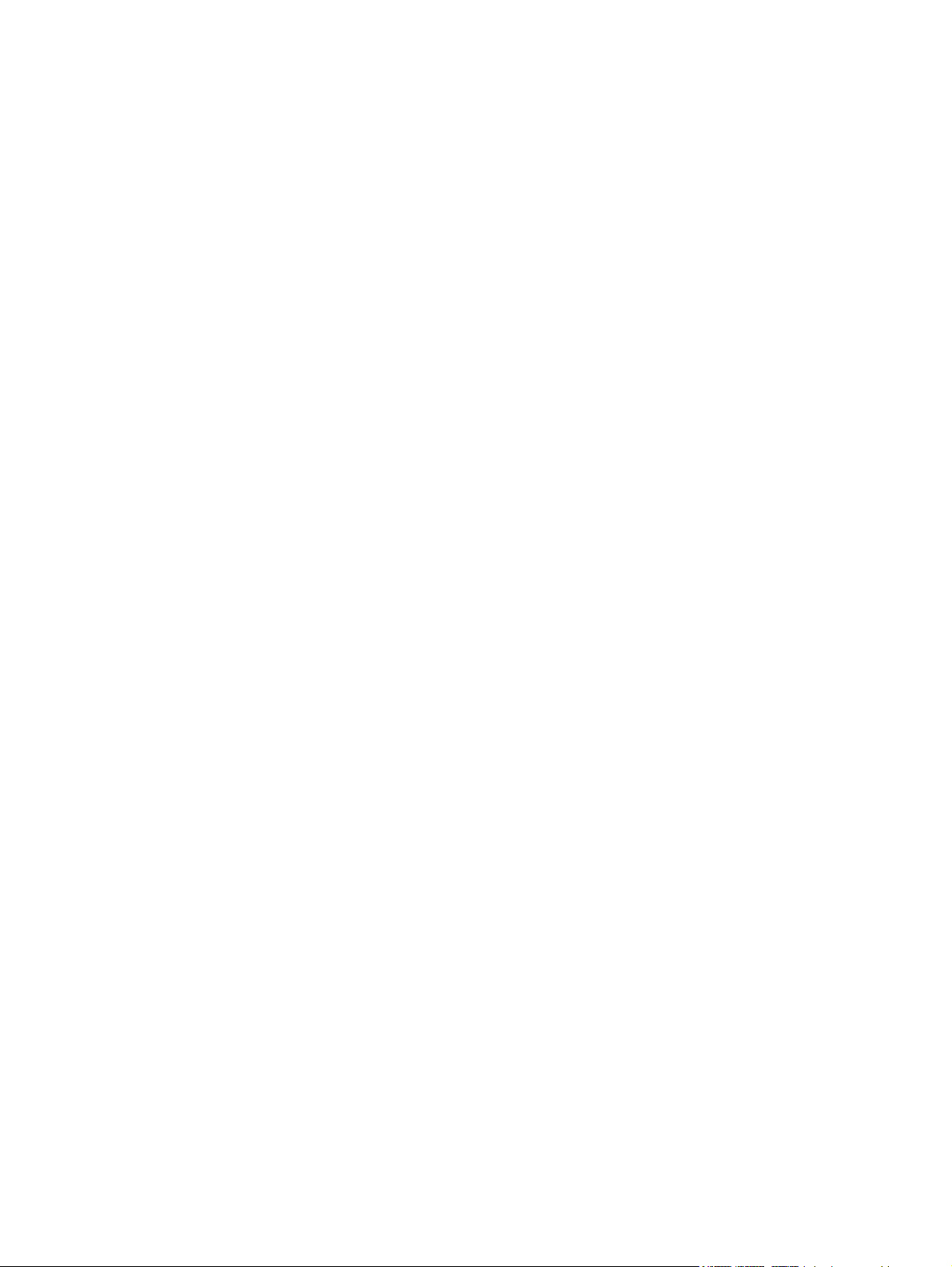
4 Tulostus ja paperin lataaminen
Tulostusmateriaalin valinta ................................................................................................................. 28
Tulostusmateriaalin valitsemiseen ja käyttöön liittyviä vinkkejä ......................................... 28
Tuettujen tulostusmateriaalien tekniset tiedot .................................................................... 28
Tuetut tulostusmateriaalikoot ............................................................................ 28
Tuetut tulostusmateriaalityypit ........................................................................... 33
Tuetut tulostusmateriaalipainot ja -kapasiteetit ................................................. 34
Vähimmäismarginaalien määrittäminen ............................................................................. 34
Materiaalin lataaminen syöttölokeroon ............................................................................................... 36
Automaattisen paperityypin tunnistimen käyttäminen ........................................................................ 38
Kirjoitinasetuksien muuttaminen ......................................................................................................... 39
Älykkäät ohjelmatoiminnot .................................................................................................................. 40
Digitaalivalokuvien tulostaminen ........................................................................................................ 41
Valokuvien tulostuslaadun parantaminen .......................................................................... 41
Valokuvien tulostusohjeet ................................................................................. 41
Digitaalivalokuvausteknologia ............................................................................................ 42
PhotoREt-tulostus ............................................................................................. 42
4 800 x 1 200 optimoitu dpi ............................................................................... 42
Exif Print -tehostettujen valokuvien tulostus ...................................................... 43
HP Photosmart Essential ohjelma ..................................................................................... 43
Reunaton tulostus .............................................................................................................................. 44
Harmaasävyinä tulostaminen ............................................................................................................. 46
Panoraamavalokuvien tulostaminen .................................................................................................. 47
Asiakirjan tulostaminen ...................................................................................................................... 49
Tulostus käyttäen kirjoittimen edessä tai takana olevaa käsinsyöttöaukkoa ...................................... 50
Ohjelmistoasetusten muuttaminen .................................................................................... 50
Edessä olevan käsinsyöttölokeron lataaminen .................................................................. 51
Takana olevan käsinsyöttölokeron lataaminen .................................................................. 52
Erityyppisille materiaaleille tulostaminen ............................................................................................ 53
Tulostaminen mukautettuja paperikokoja käyttämällä ........................................................................ 54
Kirjekuorien tulostaminen ................................................................................................................... 55
Korttien ja pienikokoisten materiaalien tulostaminen ......................................................................... 57
Useiden sivujen tulostaminen yhdelle paperiarkille ............................................................................ 60
Kirjasen tulostaminen ......................................................................................................................... 61
Manuaalinen kirjasen tulostaminen ................................................................................... 61
Automaattinen kirjasen tulostaminen ................................................................................. 61
Julisteiden tulostaminen ..................................................................................................................... 63
Jatkolomakkeiden tulostaminen ......................................................................................................... 64
Tarrojen tulostaminen ......................................................................................................................... 65
Silitettävien siirtokuvien tulostaminen ................................................................................................. 66
Tulostus paperin molemmille puolille (kaksipuolinen tulostus) ........................................................... 67
Tulostaminen paperin molemmille puolille ......................................................................... 67
Manuaalinen kaksipuolinen tulostus .................................................................................. 68
Automaattinen kaksipuolinen tulostus ............................................................................... 69
Automaattisen kaksipuolisen tulostuksen lisälaitteen käytön edut .................... 69
Tulostustyön peruuttaminen ............................................................................................................... 71
5 Toolboxin käyttäminen
Toolboxin esittely ................................................................................................................................ 74
Kirjoittimen tila -välilehti ...................................................................................................................... 75
iv FIWW

Tiedot-välilehti .................................................................................................................................... 76
Kirjoitinpalvelut-välilehti ...................................................................................................................... 80
HP Printer Utility -ohjelman käyttäminen (Macintosh) ........................................................................ 81
6 Vianmääritys
Vinkkejä ja resursseja vianmääritystä varten ..................................................................................... 84
Yleisiä vianmääritysvinkkejä ............................................................................................................... 85
Esittelysivun tulostaminen .................................................................................................................. 86
Diagnostiikkasivun tulostaminen ........................................................................................................ 87
Tulostusongelmien ratkaiseminen ...................................................................................................... 88
HP Instant Support -tuki ..................................................................................................... 76
Turvallisuus ja yksityisyydensuoja ..................................................................................... 77
HP Instant Support -tukipalvelun käyttäminen ................................................................... 77
myPrintMileage .................................................................................................................. 78
Miten? ................................................................................................................................ 78
HP Printer Utility -paneelien tarkastelu .............................................................................. 81
Kirjoitin sammuu odottamatta ............................................................................................ 88
Tarkista virta ja virtaliitännät .............................................................................. 88
Tarkista kirjoittimen tuuletusaukot ..................................................................... 88
Kaikki kirjoittimen valot vilkkuvat ........................................................................................ 88
Peruuttamaton virhe on tapahtunut. .................................................................. 88
Kirjoitin ei vastaa (mitään ei tulostu) .................................................................................. 88
Tarkista kirjoittimen asetukset ........................................................................... 88
Tarkista mustekasetin alustus ........................................................................... 88
Tarkista kirjoitinohjelmiston asennus ................................................................ 88
Tarkista kaapelin liitännät .................................................................................. 88
Tarkista kirjoittimen asetukset verkkoympäristöä varten ................................... 89
Tarkista tietokoneelle mahdollisesti asennettujen palomuuriohjelmien
asetukset ........................................................................................................... 89
Kirjoittimeen ei voi asettaa mustekasettia .......................................................................... 89
Mustekasetti ei sovi kirjoittimeen ....................................................................... 89
Kirjoitin ei tunnista mustekasettia ...................................................................... 89
Puhdista mustekasetin liitännät ......................................................................... 89
Kirjoittimen tulostustoiminto ei käynnisty ........................................................................... 90
Tulostaminen kestää kauan ............................................................................................... 91
Tarkista järjestelmäkokoonpano ....................................................................... 91
Tarkista tietokoneessa käytettävien ohjelmistojen määrä ................................. 91
Tarkista kirjoitinohjelmiston asetukset ............................................................... 91
Tulostettava tiedosto on suuri ........................................................................... 91
Kirjoitin saattaa olla varamustetilassa ............................................................... 91
Kirjoitin tulostaa tyhjän sivun ............................................................................................. 92
Tarkista, ovatko mustekasetit tyhjiä .................................................................. 92
Mustekasetin suuttimen suojateippiä ei ole poistettu. ....................................... 92
Tarkista tulostusmateriaalin asetukset .............................................................. 92
Sivulta puuttuu jotakin tai jotakin on väärin ........................................................................ 92
Tarkista marginaaliasetukset ............................................................................ 92
Kirjoitin saattaa olla varamustetilassa ............................................................... 92
Tarkista mustekasettien mustemäärät .............................................................. 92
Mustekasetit on ehkä puhdistettava .................................................................. 92
Tarkista väritulostusasetukset ........................................................................... 92
FIWW v
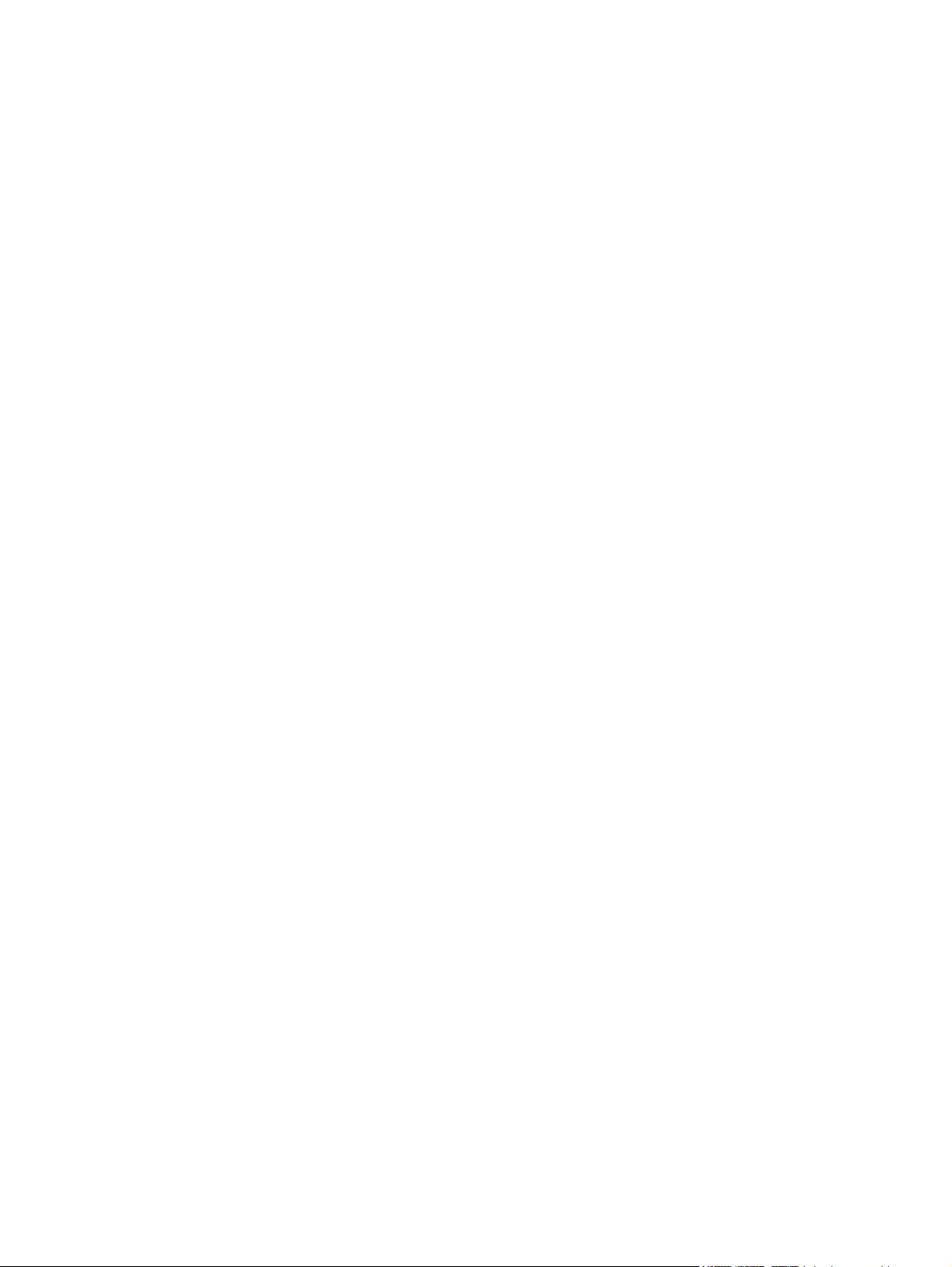
Tarkista kirjoittimen sijainti ja USB-kaapelin pituus ........................................... 93
Teksti tai kuvat on sijoitettu väärin ..................................................................................... 93
Tarkista miten tulostusmateriaali on asetettu .................................................... 93
Tarkista tulostusmateriaalin koko ...................................................................... 93
Tarkista marginaaliasetukset ............................................................................ 93
Tarkista sivun suunta-asetus ............................................................................ 93
Tarkista kirjoittimen sijainti ja USB-kaapelin pituus ........................................... 93
Tulosteiden heikko laatu ja odottamattomat tulostustulokset ............................................................. 94
Huonolaatuiset tulosteet .................................................................................................... 94
Tarkista mustekasetit ........................................................................................ 94
Kirjoitin saattaa olla varamustetilassa ............................................................... 94
Tarkista mustekasettien mustemäärät .............................................................. 94
Mustekasetit on ehkä puhdistettava .................................................................. 94
Tarkista paperin laatu ........................................................................................ 94
Tarkista kirjoittimeen asetettu tulostusmateriaali .............................................. 95
Tarkista kirjoittimen telat ................................................................................... 95
Tarkista kirjoittimen sijainti ja USB-kaapelin pituus ........................................... 95
Merkityksettömiä merkkejä tulostuu ................................................................................... 95
Tarkista kaapeliliitännät ..................................................................................... 95
Tarkista asiakirjatiedosto ................................................................................... 95
Muste tahrii ........................................................................................................................ 95
Tarkista tulostusasetukset ................................................................................. 95
Tarkista materiaalityyppi ................................................................................... 95
Tarkista marginaaliasetukset ............................................................................ 96
Muste ei täytä tekstiä tai kuvia kokonaan .......................................................................... 96
Kirjoitin saattaa olla varamustetilassa ............................................................... 96
Tarkista mustekasettien mustemäärät .............................................................. 96
Mustekasetit on ehkä puhdistettava .................................................................. 96
Tarkista materiaalityyppi ................................................................................... 96
Tulostusasetuksia on ehkä muutettava ............................................................................. 96
Tuloste on haalistunut tai värit ovat himmeät .................................................................... 96
Tarkista tulostustila ........................................................................................... 96
Et ehkä käytä tulostustyöhön sopivaa mustekasettia ........................................ 96
Tarkista paperityyppiasetus .............................................................................. 97
Tarkista mustekasetit ........................................................................................ 97
Värit tulostuvat mustavalkoisina ........................................................................................ 97
Tarkista tulostusasetukset ................................................................................. 97
Kirjoitin tulostaa varamustetilassa ..................................................................... 97
Väärät värit tulostuvat ........................................................................................................ 97
Tarkista tulostusasetukset ................................................................................. 97
Tarkista mustekasetit ........................................................................................ 97
Tulosteessa on värivalumia ............................................................................................... 97
Tarkista tulostusasetukset ................................................................................. 97
Tarkista mustekasetit ........................................................................................ 97
Värit eivät kohdistu oikein .................................................................................................. 98
Tarkista mustekasetit ........................................................................................ 98
Tarkista kuvien sijainti ....................................................................................... 98
Tekstistä tai kuvasta puuttuu viivoja tai pisteitä ................................................................. 98
Kirjoitin saattaa olla varamustetilassa ............................................................... 98
Tarkista mustekasettien mustemäärät .............................................................. 98
vi FIWW
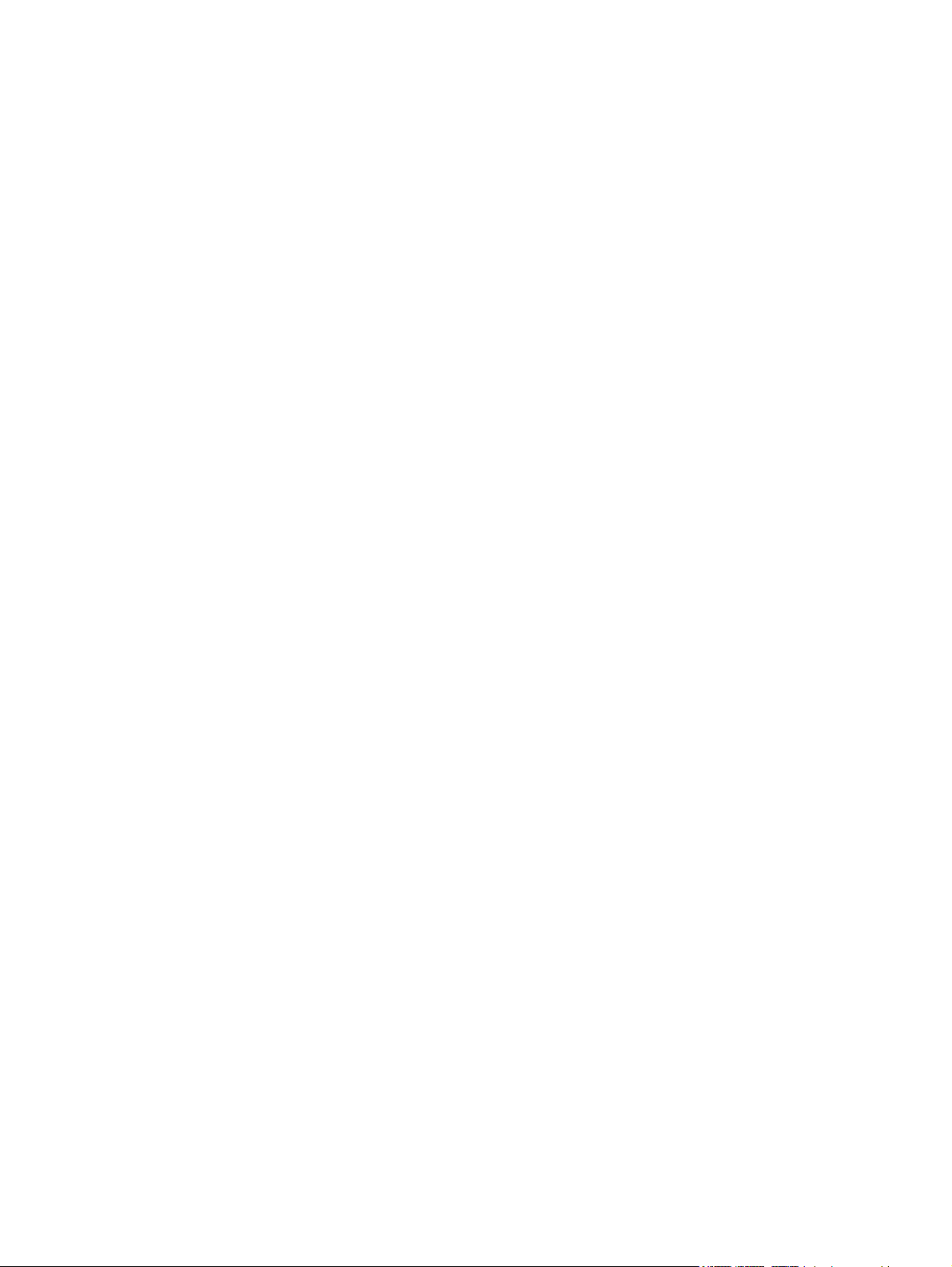
Mustekasetit on ehkä puhdistettava .................................................................. 98
Tarkista mustekasetin kosketinpinnat ............................................................... 98
Paperinsyöttöön liittyvien ongelmien ratkaiseminen ........................................................................... 99
Jokin muu paperinsyöttöongelma ...................................................................................... 99
Kirjoitin tai syöttölokero ei tue käytettyä tulostusmateriaalia ............................. 99
Kirjoitin ei ota materiaalia syöttölokerosta ......................................................... 99
Tulostusmateriaali ei tule ulos lokerosta oikein ................................................. 99
Paperit tulevat ulos vinossa .............................................................................. 99
Kirjoitin ottaa useita sivuja kerralla .................................................................... 99
Asennusongelmien ratkaiseminen ................................................................................................... 100
Kohdistussivun tulostusongelmat .................................................................................... 100
Ohjelmiston asennusongelmat ........................................................................................ 100
Tarkista, että tietokone täyttää vaatimukset .................................................... 100
Tarkista asennusedellytykset .......................................................................... 100
Kirjoitinohjelmiston asentaminen uudelleen .................................................... 100
Paperitukosten poistaminen ............................................................................................................. 101
Tukosten välttämisvinkkejä .............................................................................................. 103
Valokuvien tulostusongelmien ratkaiseminen .................................................................................. 104
Reunattoman tulostuksen ongelmien ratkaiseminen ........................................................................ 105
Jatkolomakkeiden tulostusongelmien ratkaiseminen ....................................................................... 106
Automaattisen kaksipuolisen tulostuksen ongelmien ratkaiseminen ................................................ 107
Verkkotulostusongelmien ratkaiseminen .......................................................................................... 108
7 Kirjoittimen valojen merkitys
Kirjoittimen valot ............................................................................................................................... 110
8 HP:n tarvikkeet ja lisävarusteet
Tarvikkeiden tilaaminen Toolboxin kautta ........................................................................................ 116
Lisävarusteet .................................................................................................................................... 117
Automaattisen kaksipuolisen tulostuksen lisälaite ........................................................... 117
USB-kaapeli ..................................................................................................................... 117
Verkkoliittymä .................................................................................................................. 117
Tarvikkeet ......................................................................................................................................... 118
Mustekasetit ..................................................................................................................... 118
Valokuvapaperit ............................................................................................................... 118
Mustesuihkupaperit .......................................................................................................... 119
Kalvot ............................................................................................................................... 119
Erikoispaperit ................................................................................................................... 119
Kortit ................................................................................................................................ 120
Esitepaperit ...................................................................................................................... 120
9 Asiakastuki ja takuu
Sähköinen tuki .................................................................................................................................. 124
HP Instant Support -tuki ................................................................................................................... 125
HP:n puhelintuki ............................................................................................................................... 126
Toimet ennen soittoa ....................................................................................................... 126
Puhelintukinumerot .......................................................................................................... 126
Hewlett-Packardin rajoitettu takuu .................................................................................................... 128
FIWW vii

10 Kirjoittimen tekniset tiedot ja yhdenmukaisuusilmoitus
Kirjoittimen tekniset tiedot ................................................................................................................ 130
Declaration of Conformity ................................................................................................................. 133
11 Säädökset
FCC statement ................................................................................................................................. 136
Ilmoitus käyttäjille - Korea ................................................................................................ 136
Muut säädökset ................................................................................................................................ 137
LED-luokitus .................................................................................................................... 137
Säännöstenmukainen mallinumero ................................................................................. 137
Tuotteen ympäristöohjelma .............................................................................................................. 138
Paperin käyttö .................................................................................................................. 138
Muovi ............................................................................................................................... 138
Kierrätysohjelma .............................................................................................................. 138
HP:n mustesuihkutulostimien tarvikkeiden kierrätysohjelma ........................................... 138
Aineiden käsittely ............................................................................................................. 138
Energiankulutus – Energy Star ........................................................................................ 138
Energiankulutus – Yhdysvaltojen energiatehokkuusohjelma ........................................... 139
Käytettyjen tarvikkeiden hävittäminen EU:n kotitalouksissa ............................................................. 140
Hakemisto ........................................................................................................................................................ 141
viii FIWW
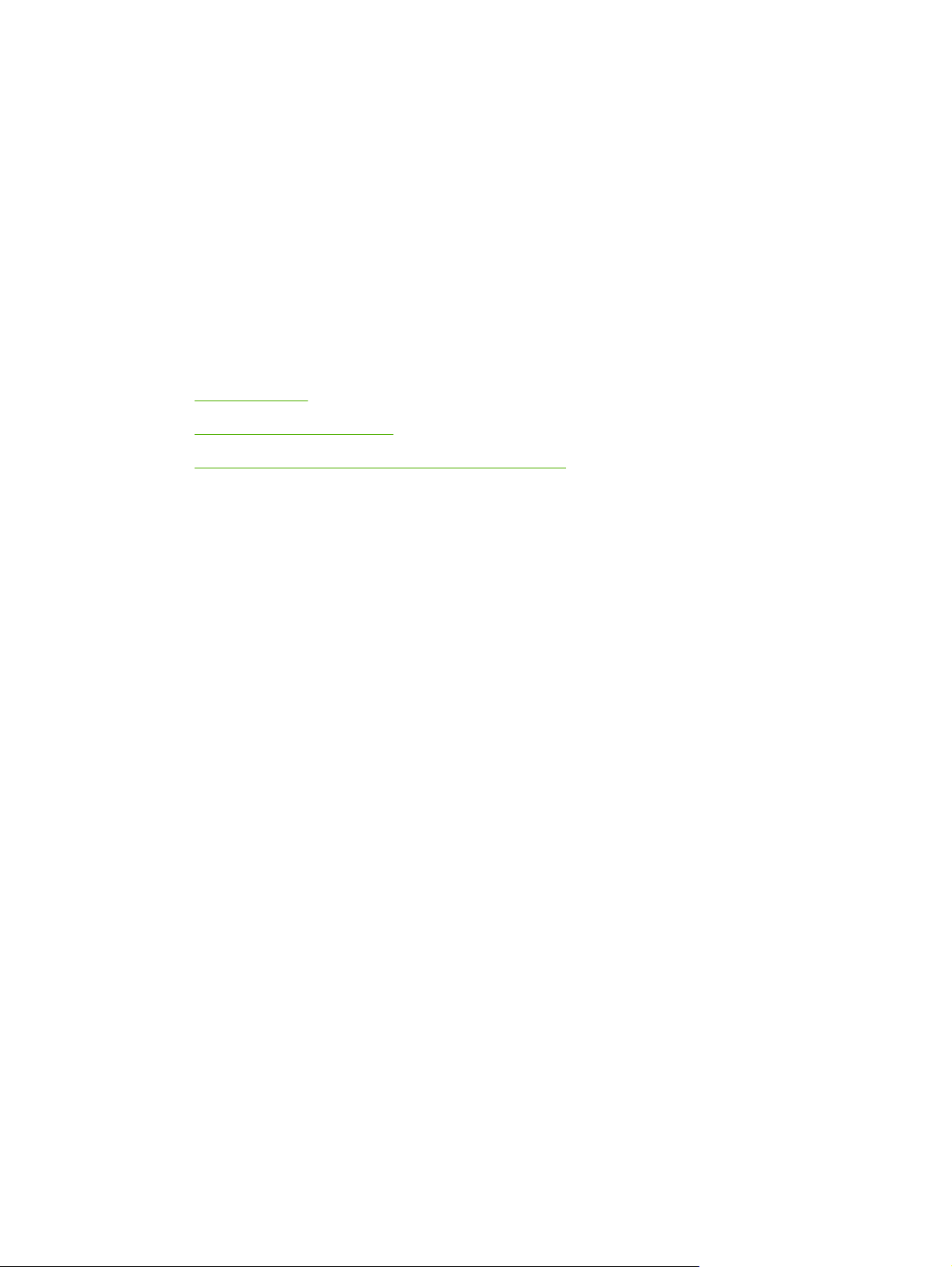
1 Tervetuloa
Kiitos HP Photosmart -kirjoittimen hankkimisesta.
Tämä luku sisältää seuraavat tiedot:
Erikoistoiminnot
●
Tämän oppaan käyttäminen
●
Muiden tuotteeseen liittyvien resurssien käyttäminen
●
FIWW 1
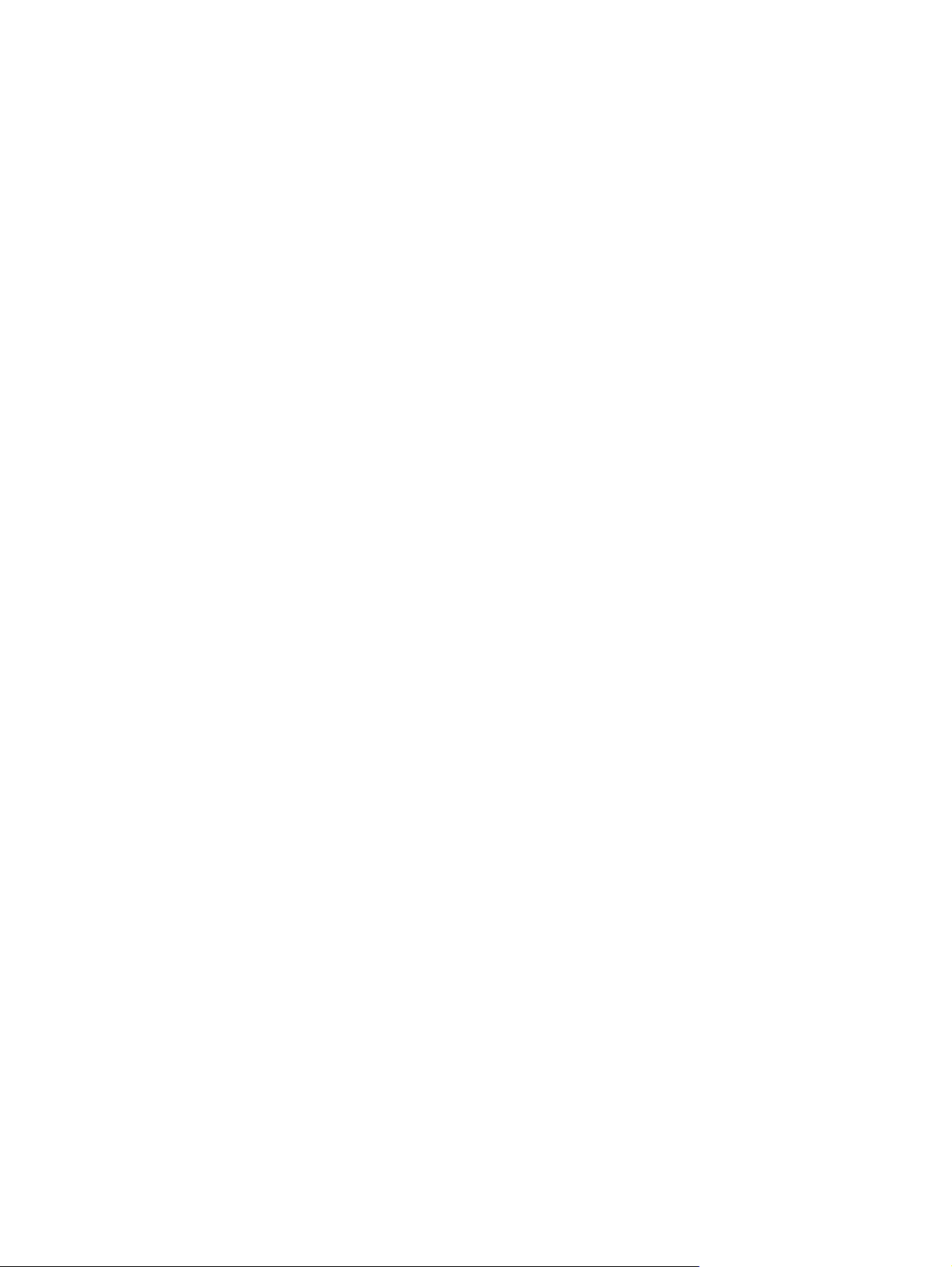
Erikoistoiminnot
Tämä kirjoitin on varustettu useilla tehokkailla ominaisuuksilla.
Digitaalikuvien tulostus – Voit tulostaa laadukkaita väri- ja mustavalkokuvia.
●
Leveä tulostus – Kirjoitin tukee jopa 330 x 483 mm:n tulostuskokoa tai reunatonta A3+-tulostusta.
●
Reunaton tulostus – Reunattoman tulostusominaisuuden avulla voit käyttää koko sivua, kun
●
tulostat valokuvia ja kortteja. Voit käyttää jopa 330 x 483 mm:n tulostuskokoa tai reunatonta A3+tulostusta.
Varatulostustoiminto – Kun mustekasetista loppuu muste, voit jatkaa tulostusta toisella
●
mustekasetilla.
Värien hallinta – Kirjoittimen ohjelmisto muuntaa valokuvan värit niiden nykyisestä väritilasta
●
valittuun kirjoitinohjaimen väritilaan. Lisätietoja on kirjoitinohjaimen käytönaikaisessa ohjeessa.
Automaattinen paperityypin tunnistin – Kirjoitin valitsee automaattisesti tulostusasetukset, jotka
●
sopivat kirjoittimessa olevalle tulostusmateriaalille, varsinkin HP:n tulostusmateriaaleja
käytettäessä.
Peruuta-painike – Voit peruuttaa yhdellä painikkeen painalluksella tulostustyöt, joita et halua
●
tulostaa.
Virransäästötila – Kirjoitin siirtyy vähän virtaa kuluttavaan energiansäästötilaan, kun se on ollut
●
lepotilassa 30 minuuttia.
Toolbox – Toolbox sisältää kirjoittimen tila- ja kunnossapitotietoja. Toolboxista pääset myös
●
myPrintMileage-Web-sivustoon, dokumentaatioon ja online-ohjeisiin, joista löydät neuvoja
tulostusongelmiin.
Panoraamatulostus – Voit tulostaa laadukkaita reunallisia tai reunattomia panoraamavalokuvia.
●
Useiden sivujen tulostus yhdelle paperille – Tulostusohjelmiston avulla voit tulostaa jopa 16
●
sivua yhdelle paperiarkille.
2 Luku 1 Tervetuloa FIWW
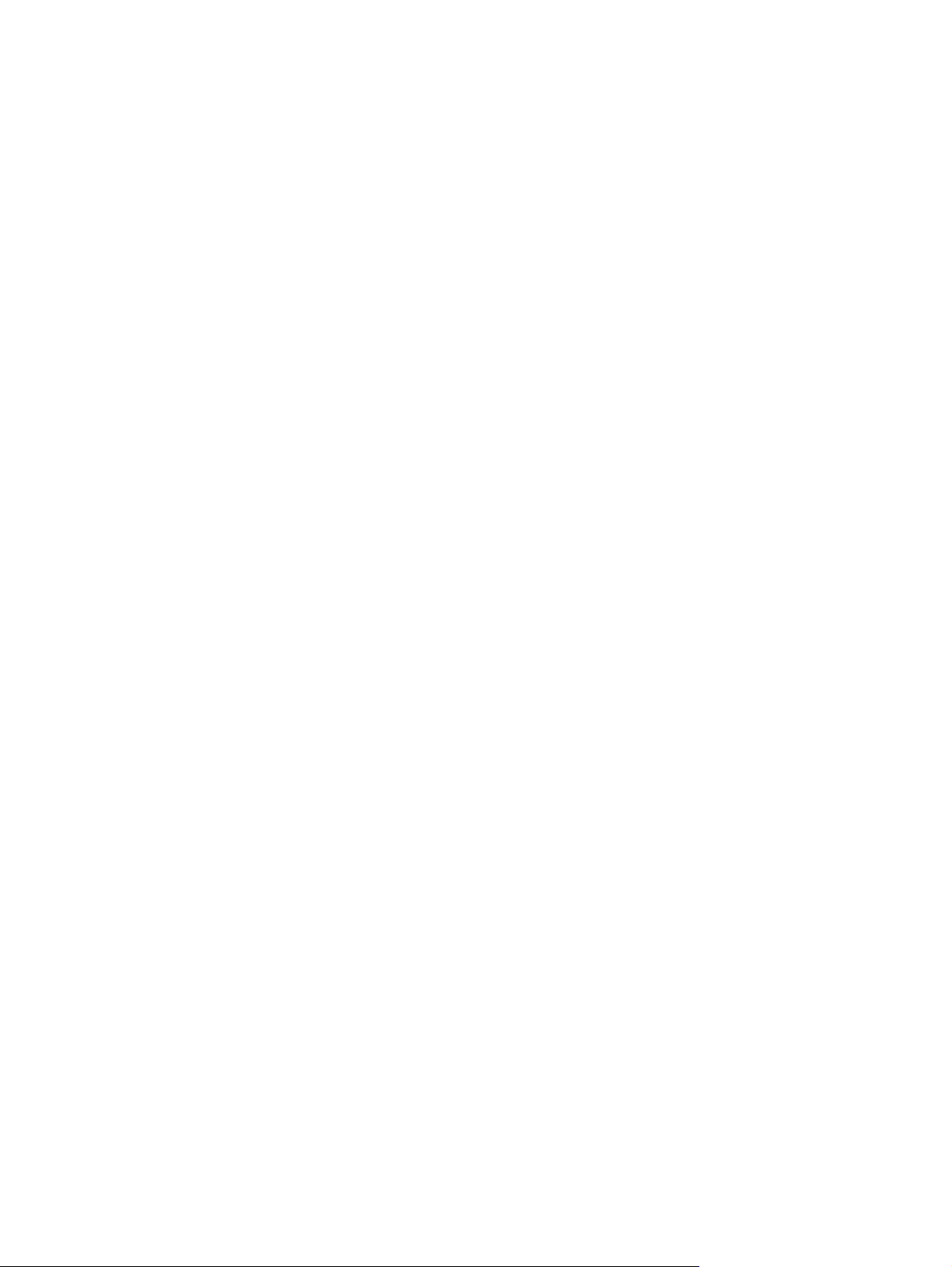
Tämän oppaan käyttäminen
Tässä oppaassa on seuraavat osat:
Aloitus – Kirjoittimen osien kuvaus, kirjoittimen liittäminen USB-kaapelin avulla,
●
tulostusohjelmiston asennus, verkkoon liittäminen ja ulkoiseen tulostuspalvelimeen liittäminen.
Mustekasettien ja lisävarusteiden käyttäminen – Mustekasettien käyttöohjeet ja automaattisen
●
kaksipuolisen tulostuksen lisälaitteen asennusohjeet.
Tulostaminen ja tulostusmateriaalin lisääminen – Tulostusmateriaalien lisääminen ja
●
erityyppisille ja -kokoisille materiaaleille tulostaminen. Kuuden musteen tulostus, joka parantaa
valokuvien tulostuslaatua, ja reunattoman tulostuksen käyttö. Tämä osa sisältää myös
kirjoitinohjaimen toimintojen kuvauksen.
Toolboxin käyttäminen – Toolboxin ominaisuudet (kuten mustetasoon liittyvät tiedot,
●
mustekasetin huolto ja linkit vianmääritysohjeisiin), HP Instant Support ja myPrintMileage-Websivusto (sisältää kirjoittimen käytön seurantaan liittyviä tietoja). Sisältää myös tulostustarvikkeiden
tilaamisohjeet suoraan Toolboxin kautta.
Vianmääritys – Tavallisten tulostusongelmien ratkaiseminen: paperitukokset, ohjelmiston
●
asennusongelmat ja tulostusongelmat (esimerkiksi reunattomaan tulostukseen ja
valokuvatulostukseen liittyvät ongelmat).
Kirjoittimen valot – Kirjoittimen valoyhdistelmät, niiden merkitys ja tarvittavat toimet.
●
HP:n tarvikkeet ja varusteet – Tilattavien ja kirjoittimeen sopivien varusteiden,
●
tulostusmateriaalien ja mustekasettien osanumerot.
Asiakastuki ja takuu – Luettelo kirjoittimeen liittyvistä tukipalveluista.
●
Kirjoittimen tekniset tiedot ja vaatimustenmukaisuusvakuutus – Luettelossa on tiedot
●
esimerkiksi tulostusnopeudesta ja lokeroiden tilavuudesta sekä järjestelmävaatimukset. Sisältää
myös vaatimustenmukaisuusvakuutuksen.
Tietoja säädöksistä – Sisältää FCC:n lausunnon ja muita tietoja säädöksistä, kuten EMI-
●
lausekkeen, LED-luokitustiedot, energiankulutustiedot ja säädösten mukaisen mallinumeron.
FIWW Tämän oppaan käyttäminen 3
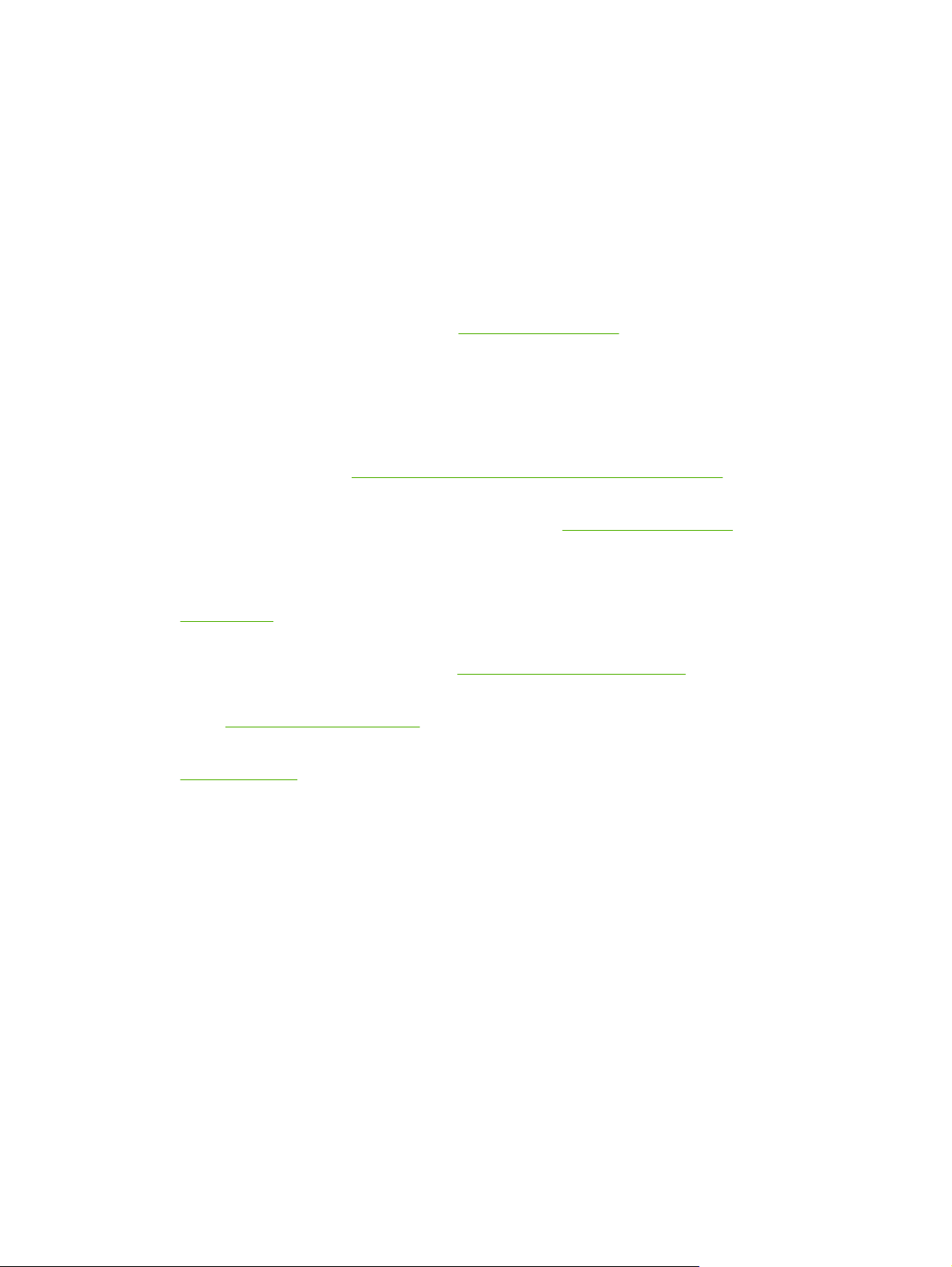
Muiden tuotteeseen liittyvien resurssien käyttäminen
Seuraavista resursseista voit hakea tuotetietoja ja muita vianmääritysresursseja, jotka eivät sisälly
tähän oppaaseen:
Aloitusopas – Sisältää kirjoittimen asennusohjeet sekä takuuseen ja turvallisuuteen liittyviä
●
tietoja. Painettu opas toimitetaan kirjoittimen mukana.
Lueminut-tiedosto ja julkaisutiedot – Sisältää viime hetken tietoja ja ohjeita vianmääritykseen.
●
Opas sisältyy Starter-CD-levylle.
Toolbox – Sisältää lisätietoja mustekasettien mustetasoista ja kirjoittimen huoltopalveluiden
●
käyttämisestä. Lisätietoja on kohdassa
valitset asennusvaihtoehdon, joka sisältää Toolbox-ohjelman.
Kirjoitinohjaimen käytönaikainen ohje (Windows) – Sisältää kirjoitinohjaimen ominaisuuksien
●
kuvauksen. Voit avata ohjeen kirjoitinohjaimesta.
HP Printer Utility (Macintosh) – Sisältää työkalut kirjoittimen kalibrointiin, mustekasettien
●
puhdistamiseen, testisivun tulostukseen sekä tiedot, joiden avulla löydät Internet-tukisivuja.
Lisätietoja on kohdassa
HP Instant Support -tukipalvelu – Tämän tukipalvelun avulla voit nopeasti tunnistaa, määrittää
●
ja ratkaista tulostusongelmia. Lisätietoja on kohdassa
tukipalvelua tavallisella Web-selaimella tai Toolboxin kautta Windowsissa.
Starter-CD – Sisältää kirjoitinohjelmiston, mukautetun asennuksen luomiseen tarkoitetun
●
ohjelmiston, tämän käyttöoppaan elektronisen kopion ja tilaustiedot. Lisätietoja on kohdassa
Vianmääritys.
HP Printer Utility -ohjelman käyttäminen (Macintosh).
Toolboxin käyttäminen. Toolbox on käytettävissä, jos
HP Instant Support -tuki. Voit käyttää
Diagnostiikkasivu – Sisältää kirjoitinlaitteeseen liittyviä tietoja, kuten kiinteän ohjelmiston
●
versionumeron ja mallinumeron. Katso
HP-sivustot – Sivustot sisältävät viimeisimmät kirjoitinohjelmistot sekä tuote- ja tukitiedot.
●
Katso
http://www.hp.com/support/.
HP:n puhelintuki – Takuukauden aikana puhelintuki on yleensä ilmaista. Katso
●
HP:n puhelintuki.
Diagnostiikkasivun tulostaminen.
4 Luku 1 Tervetuloa FIWW
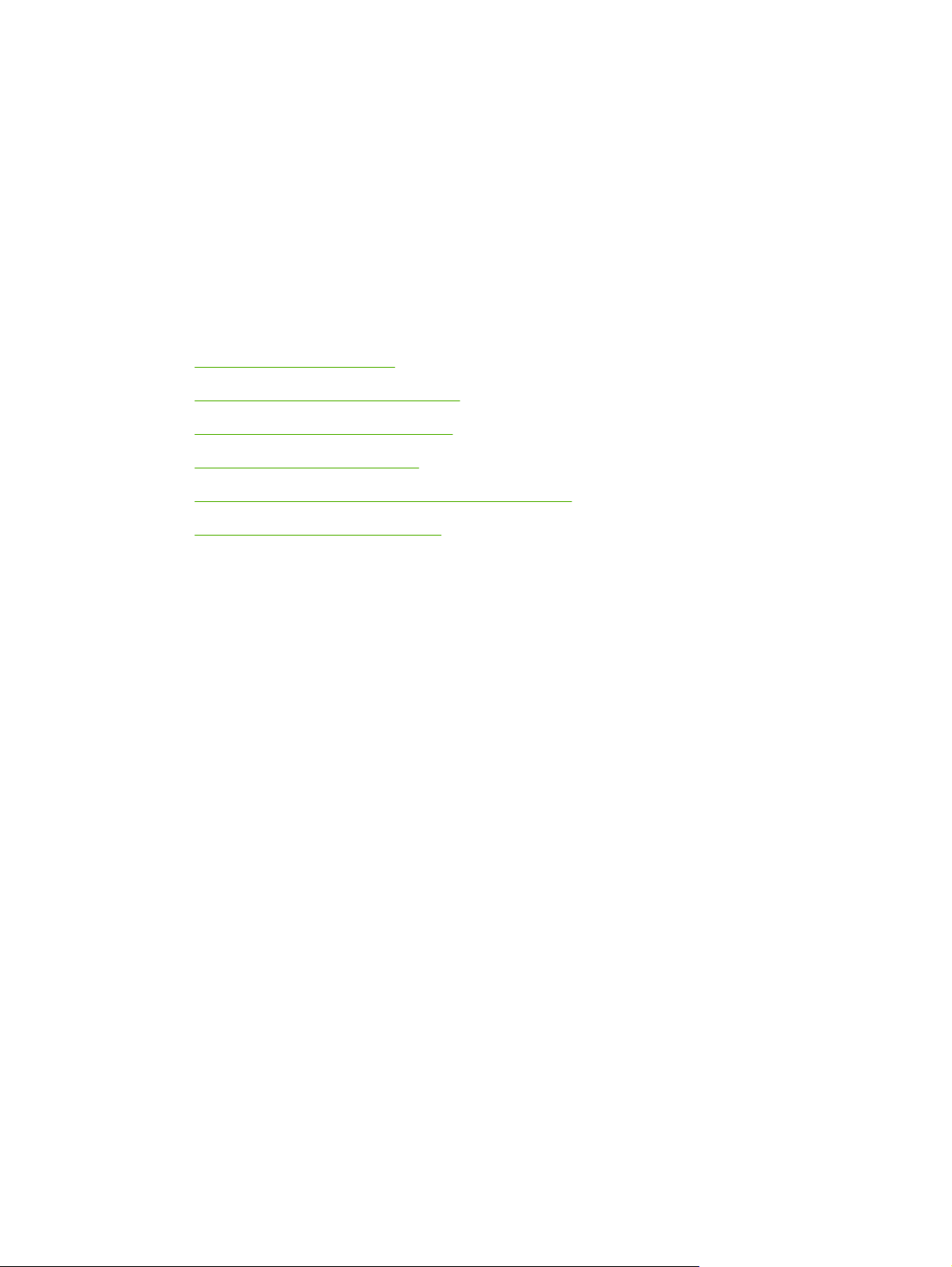
2Aloitus
Tämä luku sisältää seuraavat tiedot:
Kirjoittimen osat ja toiminnot
●
Kirjoittimen määrittäminen (Windows)
●
Kirjoittimen määrittäminen (Mac OS)
●
Kirjoitinohjelmiston poistaminen
●
Kirjoitinohjelmiston asennusohjelman mukauttaminen
●
Muiden ohjelmistojen asentaminen
●
FIWW 5
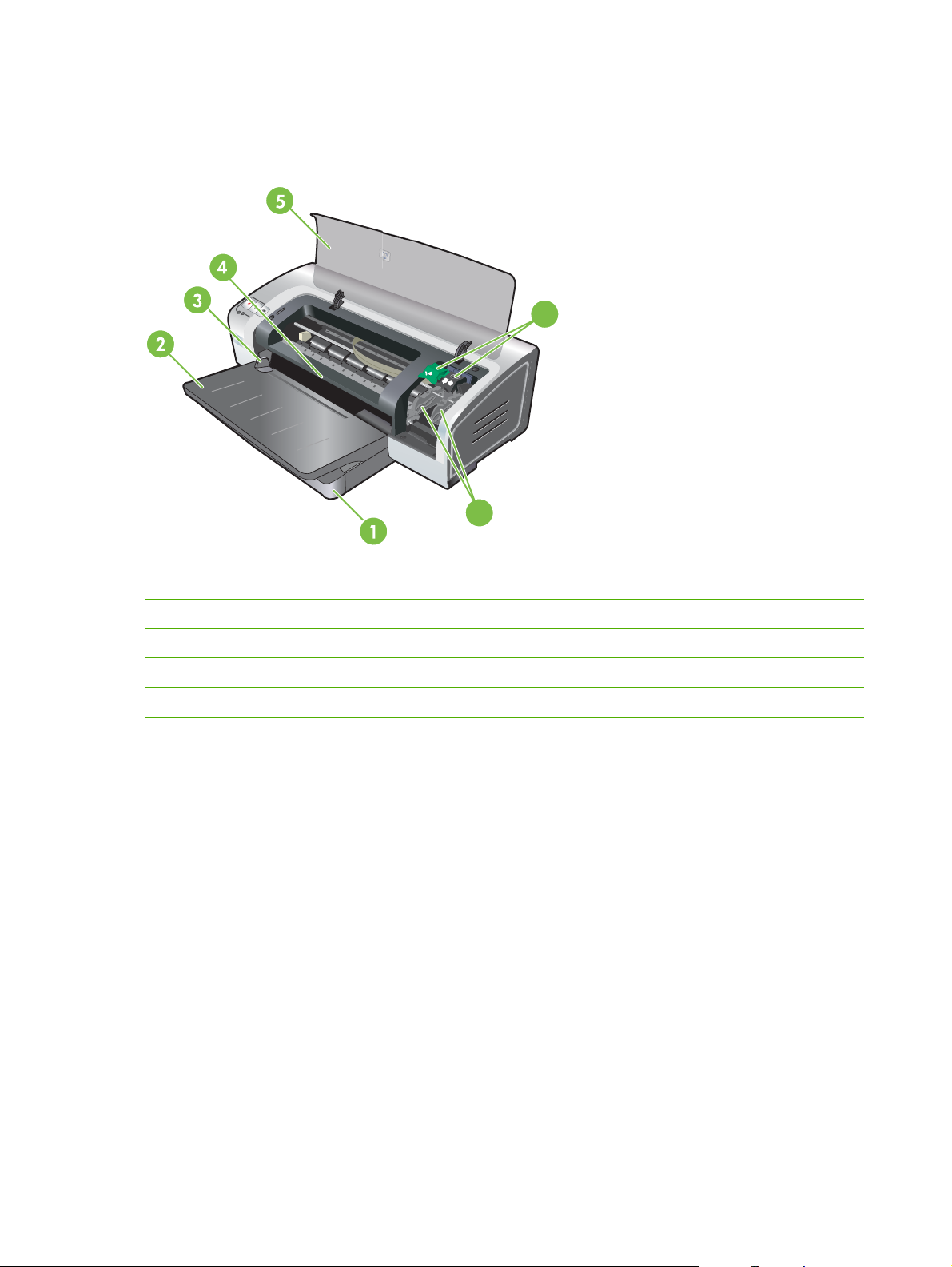
Kirjoittimen osat ja toiminnot
Kirjoitin edestä (paperilokerot, kansi ja mustekasettivaunu)
6
7
1 Laajennettava syöttölokero
2
Laajennettava tulostelokero
3 Käsinsyöttö edestä, paperinohjain
4 Käsinsyöttö edestä
5 Yläkansi
6 Mustekasetin salpa
7 Mustekasetin vaunu
6 Luku 2 Aloitus FIWW
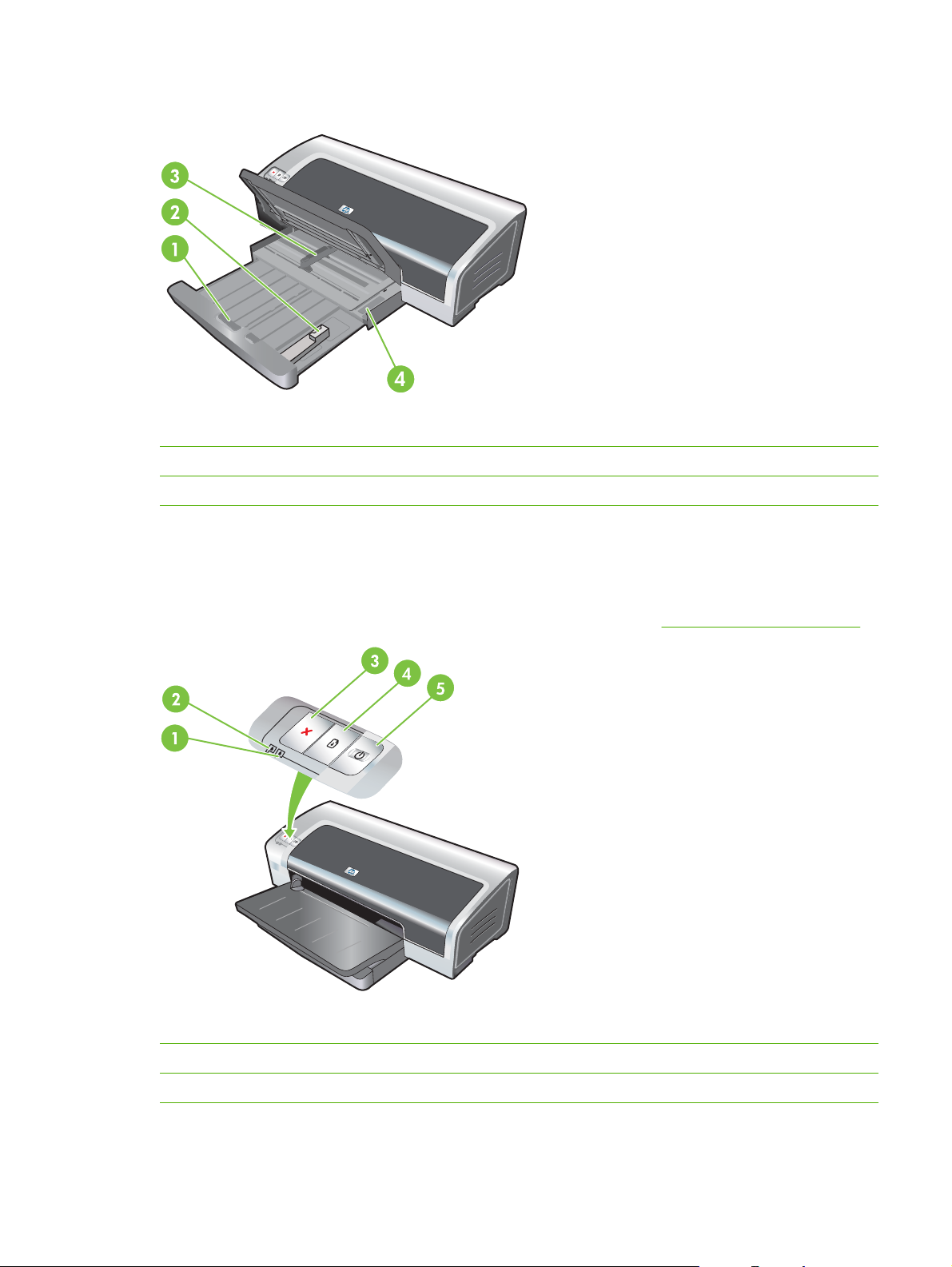
Kirjoitin edestä (syöttölokero)
1 Syöttölokeron lukitus
2
Pienten tulostusmateriaalien ohjain
3 Paperin leveysohjain
4 Pienten tulostusmateriaalien ulostulo
Kirjoittimen merkkivalot
Kirjoittimen valot ilmaisevat kirjoittimen tilan. Katso lisätietoja kohdasta Kirjoittimen valojen merkitys.
1 Oikean mustekasetin valo (musta kasetti, valokuva- tai harmaasävykasetti)
2
3 Peruuta-painike
Vasemman mustekasetin valo (kolmivärinen mustekasetti)
FIWW Kirjoittimen osat ja toiminnot 7
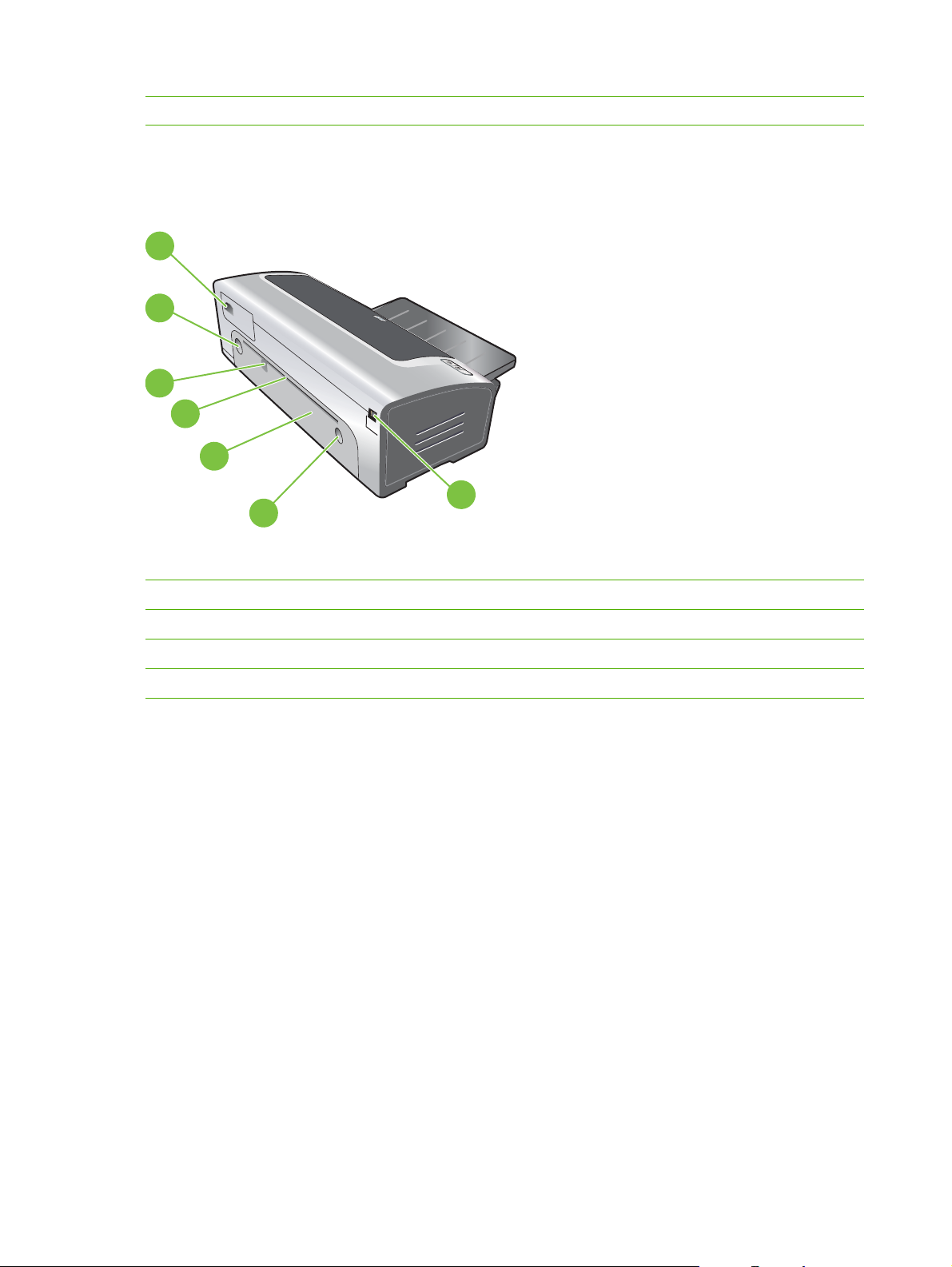
4 Jatka-painike ja -valo
5 Virta-painike ja -valo
Kirjoitin takaa
6
5
4
3
2
5
1 USB-portti
1
Takapaneeli
2
3 Käsinsyöttö kirjoittimen takaa
4 Käsinsyöttö takaa, paperinohjain
5 Takapaneelin vapautuspainikkeet
6 Virtajohdon liitin
8 Luku 2 Aloitus FIWW
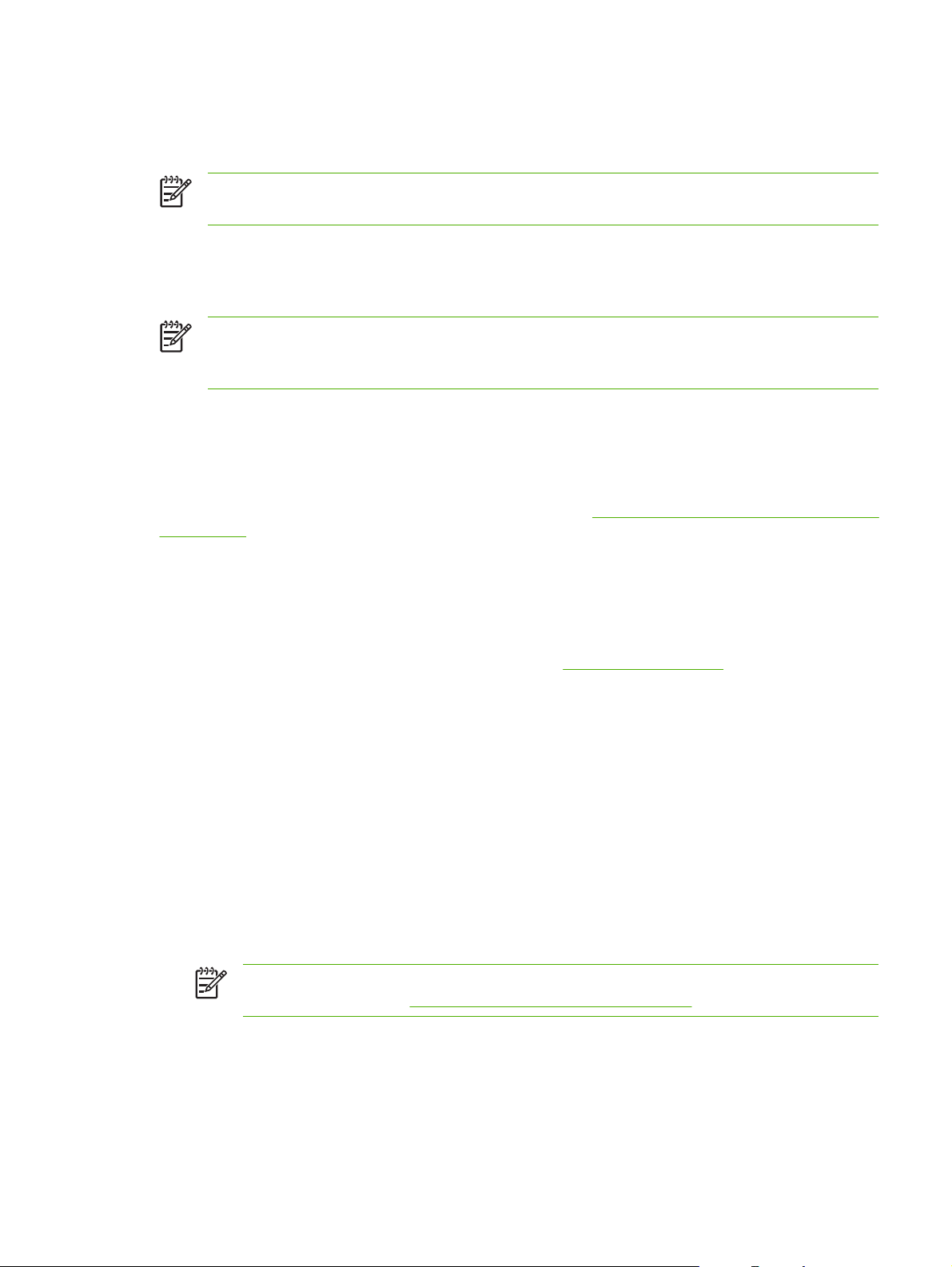
Kirjoittimen määrittäminen (Windows)
Voit liittää kirjoittimen suoraan tietokoneeseen tai jakaa kirjoittimen paikallisverkossa.
Huomautus Tarvitset verkon pääkäyttäjän oikeudet, jotta voit asentaa kirjoitinohjaimen
Windows 2000-, Windows Server 2000- tai Windows XP -käyttöjärjestelmään.
Suora liitäntä
Voit kytkeä kirjoittimen suoraan tietokoneeseen USB-kaapelilla.
Huomautus Kun kirjoitinohjelmisto on asennettu ja kirjoitin on kytketty Windows-
tietokoneeseen, voit asentaa tietokoneeseen muita kirjoittimia USB-liitännän kautta asentamatta
kirjoitinohjelmistoa uudelleen.
Kirjoitinohjelmiston asentaminen ja kirjoittimen jakaminen
HP suosittelee, että asennat kirjoitinohjelmiston ennen kirjoittimen liittämistä, koska asennusohjelma on
suunniteltu helpottamaan asennusta.
Jos olet jo liittänyt kirjoittimen kaapelin, katso ohjeita kohdasta
asentamista.
Kirjoittimen liittäminen ennen ohjelmiston
Ohjelmiston asentaminen ennen kirjoittimen liittämistä
Tietokoneeseen kannattaa asentaa kirjoittimen Toolbox-sovellus, joka antaa tila- ja huoltotietoja
kirjoittimesta. Toolboxista pääset myös dokumentaatioon ja online-ohjeisiin kirjoittimessa esiintyvien
ongelmien ratkaisemiseksi. Jos et asenna Toolboxia, et näe kirjoittimen virheilmoituksia tietokoneen
näytössä etkä pääse myPrintMileage-Web-sivulle. Katso
1. Sulje kaikki käynnissä olevat sovellukset.
2. Aseta Starter-CD-levy CD-asemaan. CD-levyn valikko avautuu automaattisesti.
Jos CD-valikko ei avaudu automaattisesti, valitse Käynnistä ja Suorita. Selaa esiin tietokoneen
CD-asema, valitse Autorun.exe-tiedosto ja valitse sitten Avaa. Valitse Suorita-
valintaikkunassa OK.
3. Napsauta CD:n valikossa Asenna kirjoitinohjain -vaihtoehtoa.
4. Asenna ohjelmisto näyttöön tulevien ohjeiden mukaisesti.
5. Asennusohjelman niin kehottaessa kytke USB-kaapeli tietokoneeseen ja kirjoittimeen. Näyttöön
tulee ohjattu uuden laitteen asennus ikkuna ja ohjelma luo kirjoittimen kuvakkeen Tulostimetkansioon.
Toolboxin käyttäminen.
Huomautus Voit jakaa kirjoittimen muiden tietokoneiden kanssa käyttämällä jaettua
paikallisverkkoa. Katso
Kirjoittimen jakaminen paikallisverkossa.
Kirjoittimen liittäminen ennen ohjelmiston asentamista
Jos liität kirjoittimen ennen kirjoitinohjelmiston asentamista, ohjattu uuden laitteen asennus
käynnistyy.
FIWW Kirjoittimen määrittäminen (Windows) 9
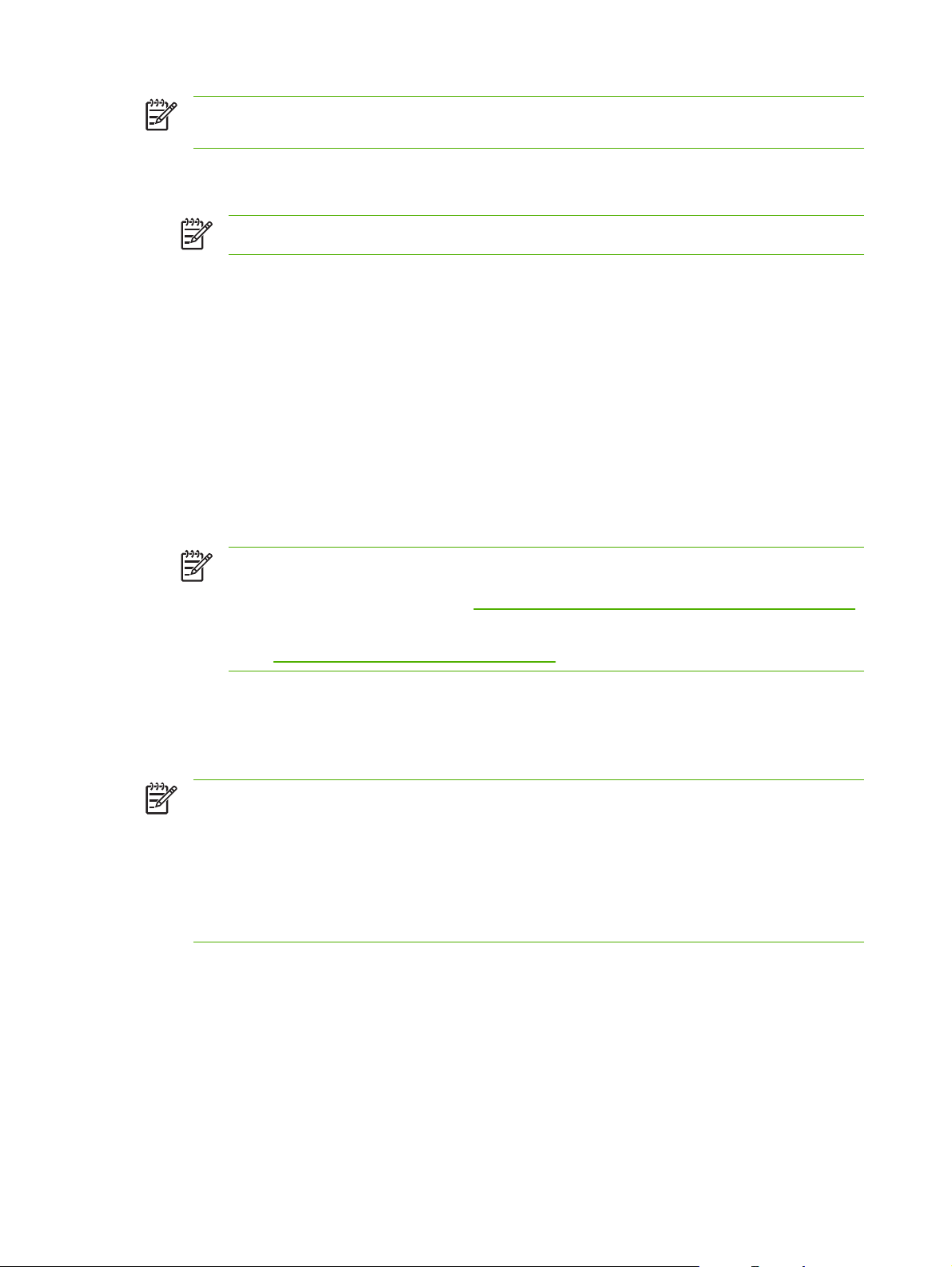
Huomautus Jos olet käynnistänyt kirjoittimen, älä sammuta sitä tai irrota kirjoittimen kaapelia,
ennen kuin asennusohjelma on valmis. Muuten asennus keskeytyy.
1. Ohjatun uuden laitteen asennustoiminnon valintaikkunassa valitaan ohjaimen sijainnin
määritystapa. Valitse Lisäasetukset ja valitse sitten Seuraava.
Huomautus Älä anna ohjatun toiminnon hakea ohjainta automaattisesti.
2. Määritä, että haluat määrittää ohjaimen sijainnin itse, valitsemalla vastaava valintaruutu. Varmista,
etteivät muut valintaruudut ole valittuina.
3. Pane Starter-CD-levy CD-asemaan. Jos CD:n valikko tulee näyttöön, sulje se.
4. Etsi Starter-CD-levyn päähakemisto (esimerkiksi D) selaamalla ja valitse sitten OK.
5. Valitse Seuraava ja noudata näyttöön tulevia ohjeita.
6. Sulje ohjattu uuden laitteiston asennus napsauttamalla Valmis. Ohjattu toiminto aloittaa
asennusohjelman automaattisesti (tämä saattaa kestää hetken). Windows 98- ja Windows Me
käyttöjärjestelmissä asennusohjelma on suoritettava tässä vaiheessa, jos haluat asentaa muun
kuin englanninkielisen ohjaimen.
7. Suorita asennus loppuun.
Huomautus Asennusohjelman avulla voit asentaa ohjaimen lisäksi myös muita osia,
kuten kirjoittimen Toolbox-sovelluksen, jonka asennus on suositeltavaa. Lisätietoja näiden
osien asentamisesta on kohdassa
Ohjelmiston asentaminen ennen kirjoittimen liittämistä.
Voit jakaa kirjoittimen muiden tietokoneiden kanssa käyttämällä jaettua paikallisverkkoa.
Kirjoittimen jakaminen paikallisverkossa.
Katso
Kirjoittimen jakaminen paikallisverkossa
Paikallisverkossa kirjoitin kytketään suoraan valitun tietokoneen (palvelimen) USB-porttiin ja jaetaan
muiden tietokoneiden (asiakkaiden) kanssa.
Huomautus Kun jaat suoraan kytketyn kirjoittimen, valitse palvelimeksi tietokone, jossa on
kaikkein uusin käyttöjärjestelmä. Jos verkossa on esimerkiksi tietokone, jossa on Windows 2000
-käyttöjärjestelmä ja muita tietokoneita, joissa on tätä vanhempi käyttöjärjestelmä, käytä
palvelimena Windows 2000 -tietokonetta.
Tätä kokoonpanoa tulisi käyttää ainoastaan pienissä ryhmissä tai silloin, kun kirjoitinta ei käytetä
paljon. Palvelimena käytettävän tietokoneen (tietokone, johon kirjoitin on liitetty) toiminta
hidastuu, kun useat käyttäjät tulostavat kirjoittimella.
1. Valitse Windows-työpöydältä Käynnistä, Asetukset ja Tulostimet tai Tulostimet ja faksit.
2. Napsauta kirjoittimen kuvaketta hiiren kakkospainikkeella ja valitse sitten Ominaisuudet ja
Jakaminen.
3. Valitse kirjoittimen jakamisvaihtoehto ja anna kirjoittimelle jakonimi.
4. Jos jaat kirjoittimen muita Windowsin versioita käyttävien tietokoneiden kanssa, asenna näiden
tietokoneiden kirjoitinohjaimet valitsemalla Lisäohjaimet. Starter-CD-levyn on oltava CDasemassa.
10 Luku 2 Aloitus FIWW
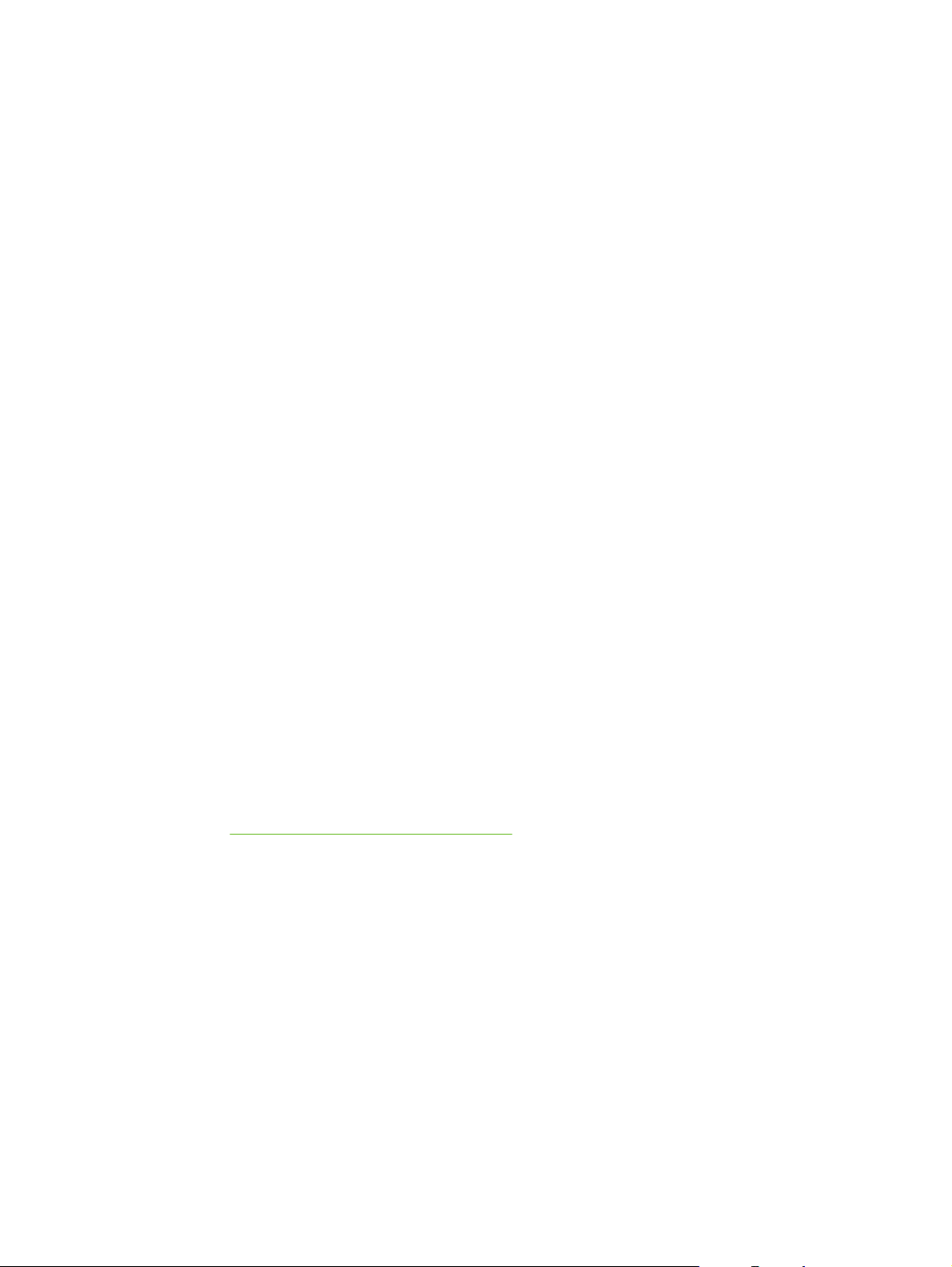
Kirjoittimen määrittäminen (Mac OS)
Voit liittää kirjoittimen yhteen Macintosh-tietokoneeseen USB-kaapelilla tai jakaa kirjoittimen usean
tietokoneen kanssa verkossa.
Jaetun paikallisverkon tai suoran liitännän ohjelmien asentaminen
1. Liitä kirjoitin USB-kaapelilla tietokoneeseen tai verkkokaapelilla verkkoon.
2. Aseta Starter-CD-levy CD-asemaan ja kaksoisosoita ensin työpöydällä olevaa CD-kuvaketta ja
sitten asennuskuvaketta.
-tai-
Etsi asennusohjelma Starter-CD-levyn Installer-kansiosta.
3. Osoita Install Driver -vaihtoehtoa ja noudata näyttöön tulevia ohjeita yhteystyyppisi mukaan.
4. Avaa kirjoittimen asennusohjelma, joka sijaitsee Sovellukset\Apuohjelmat-kansiossa.
5. Lisää kirjoitin valitsemalla Tulostimet-valikosta Lisää.
6. Jos kyseessä on suora liitäntä, valitse valikosta USB-vaihtoehto.
-tai-
Jos kyseessä on IP-verkkoyhteys, valitse avattavasta valikosta Automaattinen- tai
Manuaalinen-vaihtoehto.
7. Jos valitset automaattisen asennuksen, valitse kirjoitin kirjoitinluettelosta.
Jos valitset manuaalisen asennuksen, kirjoita kirjoittimen IP-osoite ja osoita Yhdistä.
8. Osoita Lisää. Kirjoittimen nimen vieressä näkyy valintamerkki, joka ilmaisee, että kirjoitin on valittu
oletuskirjoittimeksi.
9. Sulje Tulostuskeskus tai kirjoittimen asennusohjelma.
10. Jaa tarvittaessa kirjoitin muiden Macintosh-tietokoneen käyttäjien kanssa.
Suora liitäntä: Jaa kirjoitin muiden Macintosh-tietokoneen käyttäjien kanssa. Katso
●
Kirjoittimen jakaminen paikallisverkossa.
Verkkoliitäntä: Macintosh-käyttäjien, jotka haluavat käyttää verkkokirjoitinta, on asennettava
●
kirjoitinohjelmisto tietokoneisiinsa.
FIWW Kirjoittimen määrittäminen (Mac OS) 11
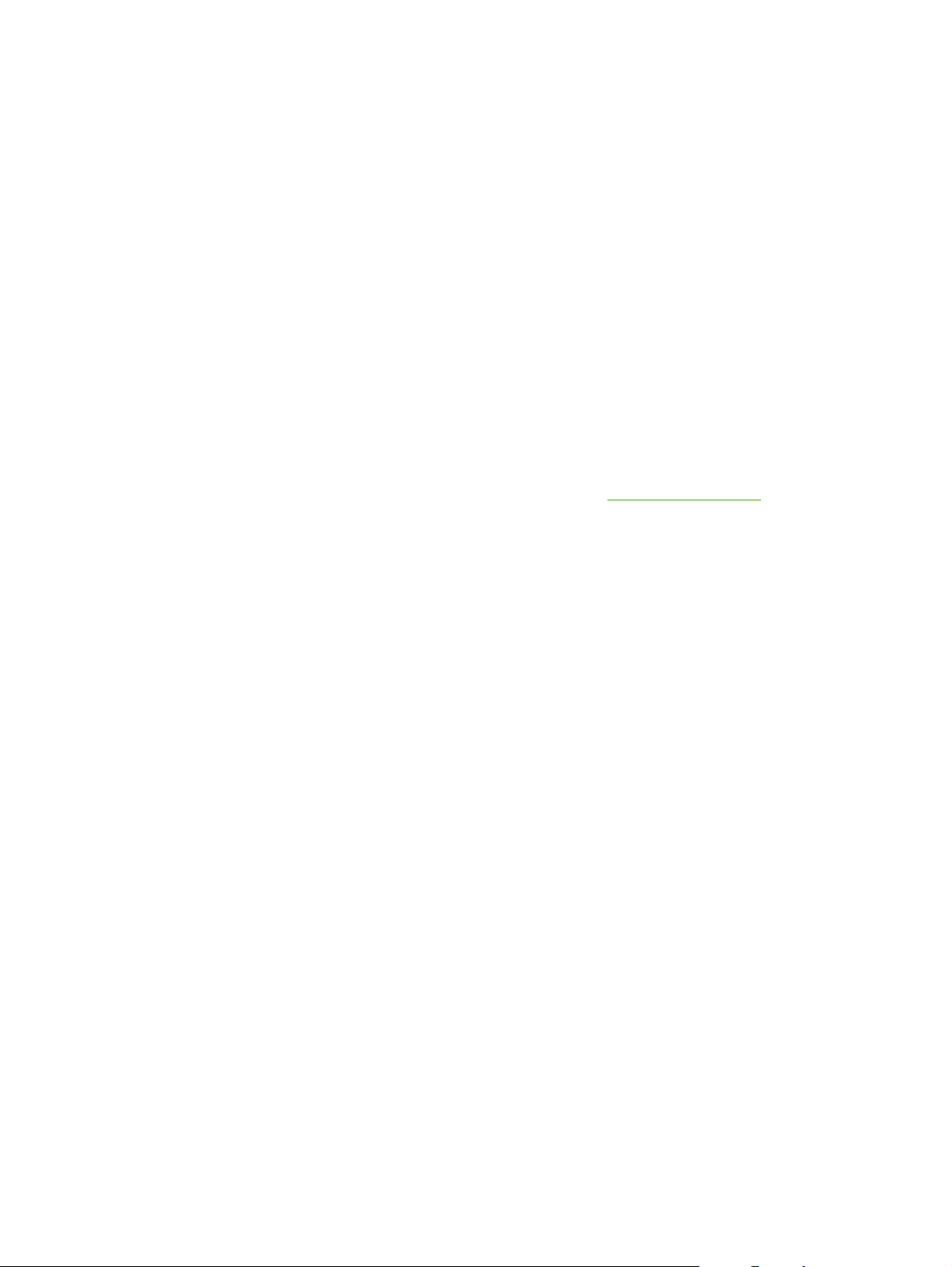
Kirjoittimen jakaminen paikallisverkossa
Tietokoneeseen paikallisesti liitetyn kirjoittimen voi jakaa muiden tietokoneiden kanssa käyttämällä
jaettua paikallisverkkoa. Tätä kokoonpanoa tulisi käyttää ainoastaan pienissä ryhmissä tai silloin, kun
kirjoitinta ei käytetä paljon. Palvelimena käytettävän tietokoneen (tietokone, johon kirjoitin on liitetty)
toiminta hidastuu, kun useat käyttäjät tulostavat kirjoittimella.
Jakamisen perusedellytykset Macintosh-ympäristössä ovat seuraavat:
Macintosh-tietokoneiden on oltava TCP/IP-verkkoyhteydessä keskenään ja tietokoneilla on oltava
●
IP-osoitteet. (Kirjoitin ei tue AppleTalk-verkkoa.)
Jaettavan kirjoittimen on oltava liitetty palvelimena toimivan Macintosh-tietokoneen USB-porttiin.
●
Kirjoitinohjelmiston ja kirjoittimen ohjaimen on oltava asennettuna sekä Macintosh-
●
palvelintietokoneeseen että jaettua kirjoitinta käyttäviin Macintosh-asiakastietokoneisiin.
(Kirjoittimen jakamisohjelman ja sen ohjetiedostot voi asentaa suorittamalla asennusohjelman.)
Macintosh-asiakastietokoneissa on oltava tarvittavat HP-kirjoitinohjaimet.
●
Macintosh-asiakastietokoneiden on oltava PowerMac-tietokoneita.
●
Lisätietoja USB-kirjoittimien jakamisesta on Applen Web-sivuston
tietokoneiden Mac-ohjeissa.
Kirjoittimen jakaminen muiden Mac OS X (V10.3 ja V10.4) -tietokoneiden kanssa
Voit jakaa kirjoittimen muiden Mac OS X (V10.3 ja V10.4) -käyttöjärjestelmää käyttävien tietokoneiden
kanssa seuraavasti:
1. Ota kirjoittimen jakaminen käyttöön tietokoneessa, johon kirjoitin on liitetty (palvelin).
2. Avaa Järjestelmäasetukset, valitse Jakaminen ja Palvelut ja valitse Tulostimen jakaminen
valintaruutu.
3. Voit tulostaa kirjoittimella muilta verkon Macintosh-tietokoneilta (asiakastietokoneilta) valitsemalla
kirjoittimen valmiiksi Jakaminen-kohdasta. Valitse sitten ympäristö, jossa kirjoitin jaetaan, ja
valitse kirjoitin.
http://www.apple.com tukiohjeissa ja
12 Luku 2 Aloitus FIWW
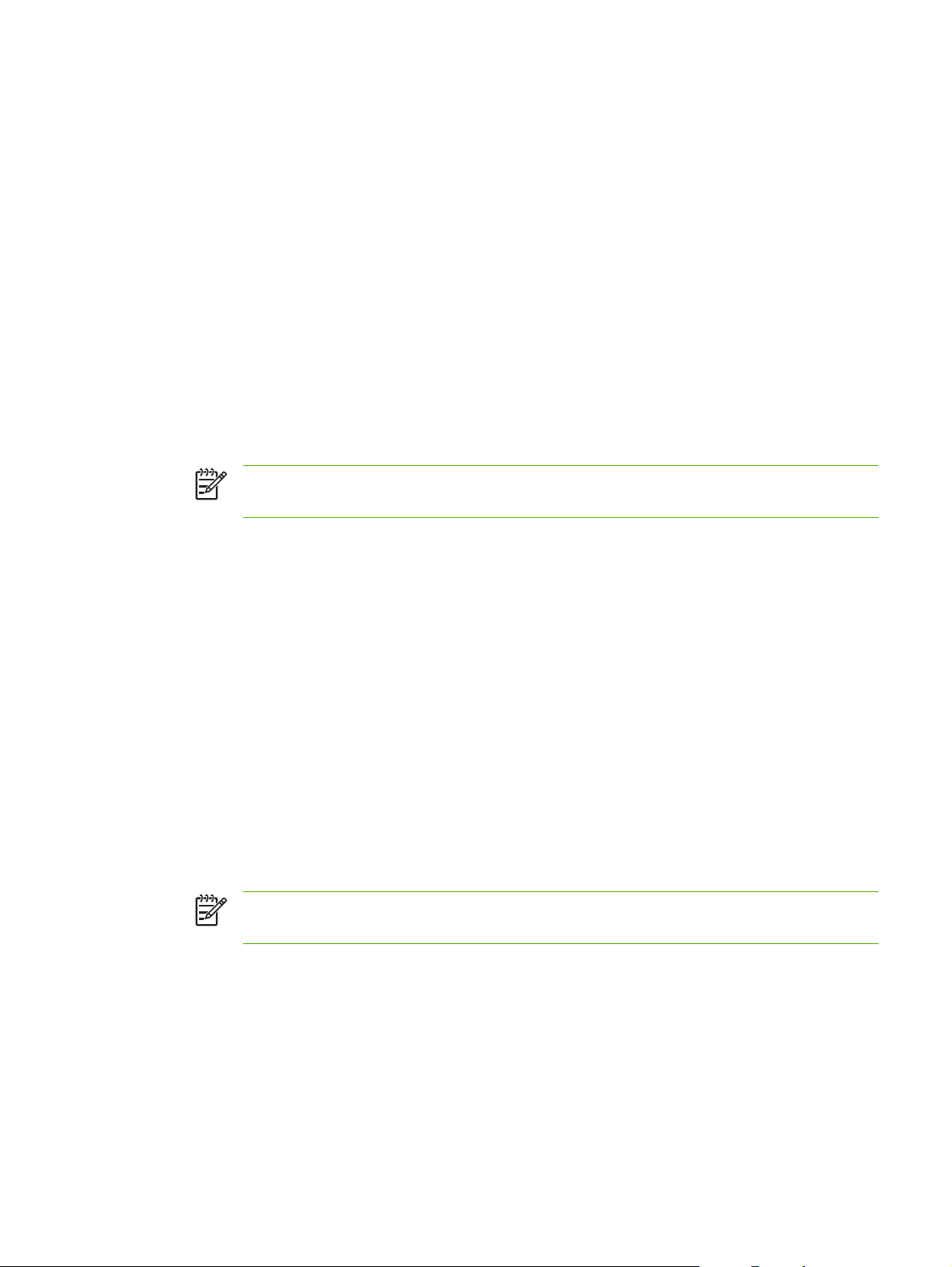
Kirjoitinohjelmiston poistaminen
Ohjelmiston asennuksen poistaminen Windows-tietokoneista
Sinulla on oltava verkon pääkäyttäjän oikeudet, jos aiot poistaa kirjoitinohjelmiston Windows 2000- tai
Windows XP -käyttöjärjestelmästä.
1. Jos kirjoitin on liitetty suoraan tietokoneeseen USB-kaapelilla, irrota kirjoitin.
2. Sulje kaikki käynnissä olevat sovellukset.
3. Valitse Käynnistä ja Ohjauspaneeli.
4. Kaksoisnapsauta Lisää tai poista sovellus -kuvaketta
5. Valitse poistettava kirjoitinohjelmisto.
6. Napsauta lisäys- tai poistopainiketta.
7. Poista kirjoitinohjelmisto näyttöön tulevien ohjeiden mukaisesti.
Huomautus Jos asennuksen poistaminen ei onnistu, käynnistä tietokone uudelleen ja tee
edellä kuvatut vaiheet uudelleen.
8. (Käynnistä scrubber-apuohjelma seuraavien ohjeiden mukaisesti.) Irrota kirjoitin tietokoneesta.
9. Käynnistä tietokoneen Windows-käyttöjärjestelmä uudelleen.
10. Aseta Starter-CD-levy CD-asemaan. Jos CD:n valikko tulee näyttöön, sulje se.
11. Etsi ja suorita scrubber-apuohjelma Starter-CD-levyltä.
Windows 2000 ja Windows XP: etsi scrub2k.exe-ohjelmatiedosto Utils\Scrubber\Win2k_XP-
●
kansiosta.
12. Kaksoisnapsauta scrubber.exe-tiedostoa.
13. Käynnistä tietokone uudelleen ja asenna kirjoittimen ohjain uudelleen.
Ohjelmiston asennuksen poistaminen Macintosh-tietokoneista
1. Jos kirjoitin on liitetty suoraan tietokoneeseen USB-kaapelilla, irrota kirjoitin.
2. Käynnistä tietokone uudelleen.
Huomautus Jos et käynnistä tietokonetta uudelleen ennen ohjelmiston poistamista,
Ohjelmanpoistaja ei poista kaikkia tietokoneeseen asennettuja tiedostoja.
3. Aseta Starter-CD-levy CD-asemaan.
4. Kaksoisnapsauta työpöydällä olevaa CD-kuvaketta.
5. Kaksoisnapsauta Installer-kansiossa olevaa asennuskuvaketta ja noudata näyttöön tulevia ohjeita.
6. Kun esiin tulee pääasennusikkuna, valitse ikkunan vasemmassa yläkulmassa olevasta
avattavasta valikosta Uninstall.
7. Poista kirjoitinohjelmiston asennus näyttöön tulevien ohjeiden mukaisesti.
FIWW Kirjoitinohjelmiston poistaminen 13
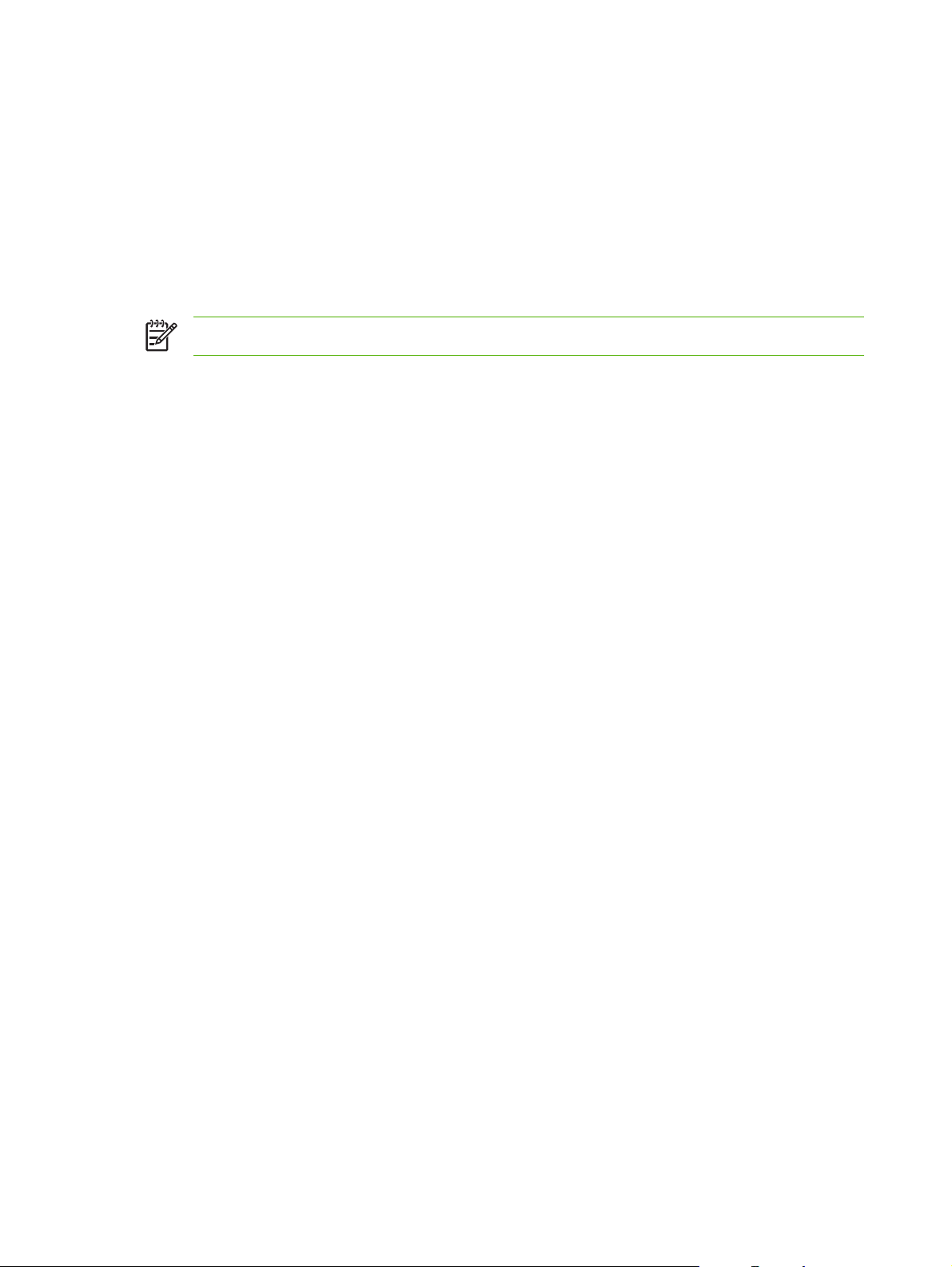
Kirjoitinohjelmiston asennusohjelman mukauttaminen
Starter-CD-levyllä on apuohjelma, jolla järjestelmänvalvoja voi luoda mukautettuja asennuspaketteja,
jotka voidaan käynnistää hiljaisesti. Järjestelmänvalvoja voi sitten jakaa mukautetun asennuspaketin
paikallis- tai verkkoasemasta.
Avaa tämä apuohjelma valitsemalla CD:n valikosta Mukautusapuohjelma. Valitun kielen ja
kirjoitinosien mukainen ohjelmiston asennuspaketti luodaan.
Suorita kirjoittimen ohjaimen mukautettu asennuspaketti avaamalla paketin sisältävä kansio ja
kaksoisnapsauttamalla Install.bat-tiedostoa.
Huomautus Mukautusapuohjelmaa voi käyttää vain Windowsissa.
14 Luku 2 Aloitus FIWW
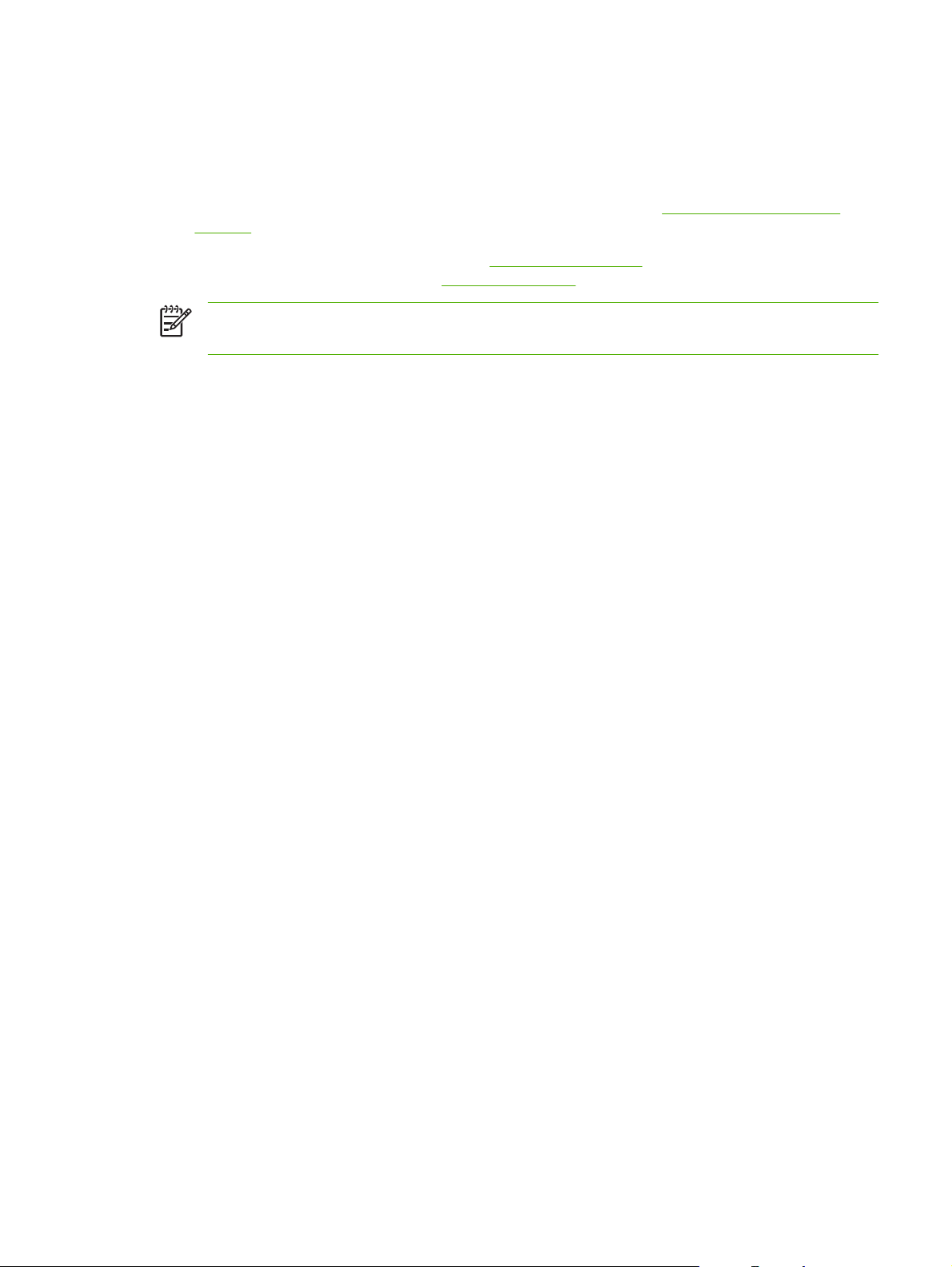
Muiden ohjelmistojen asentaminen
HP Photosmart Essential -ohjelmalla voit katsella ja muokata valokuvia ja kuvatiedostoja
●
Windowsissa. Asenna tämä ohjelmisto asettamalla HP Photosmart Pro software -CD-levy CDasemaan, napsauttamalla CD-selaimen valikossa olevaa HP Photosmart Essential -painiketta ja
valitsemalla ohjelmisto esiin tulevasta ohjelmistoluettelosta (katso
ohjelma).
HP Photosmart Essential
Linux-ohjain: lataa ohjelmisto sivustosta
●
kirjoittimien kanssa on osoitteessa
Huomautus Tarvitset verkon pääkäyttäjän oikeudet, jotta voit asentaa kirjoitinohjaimen
Windows 2000- tai Windows XP -käyttöjärjestelmään.
www.linuxprinting.org. Lisätietoja Linuxin käytöstä HP-
hp.sourceforge.net.
FIWW Muiden ohjelmistojen asentaminen 15
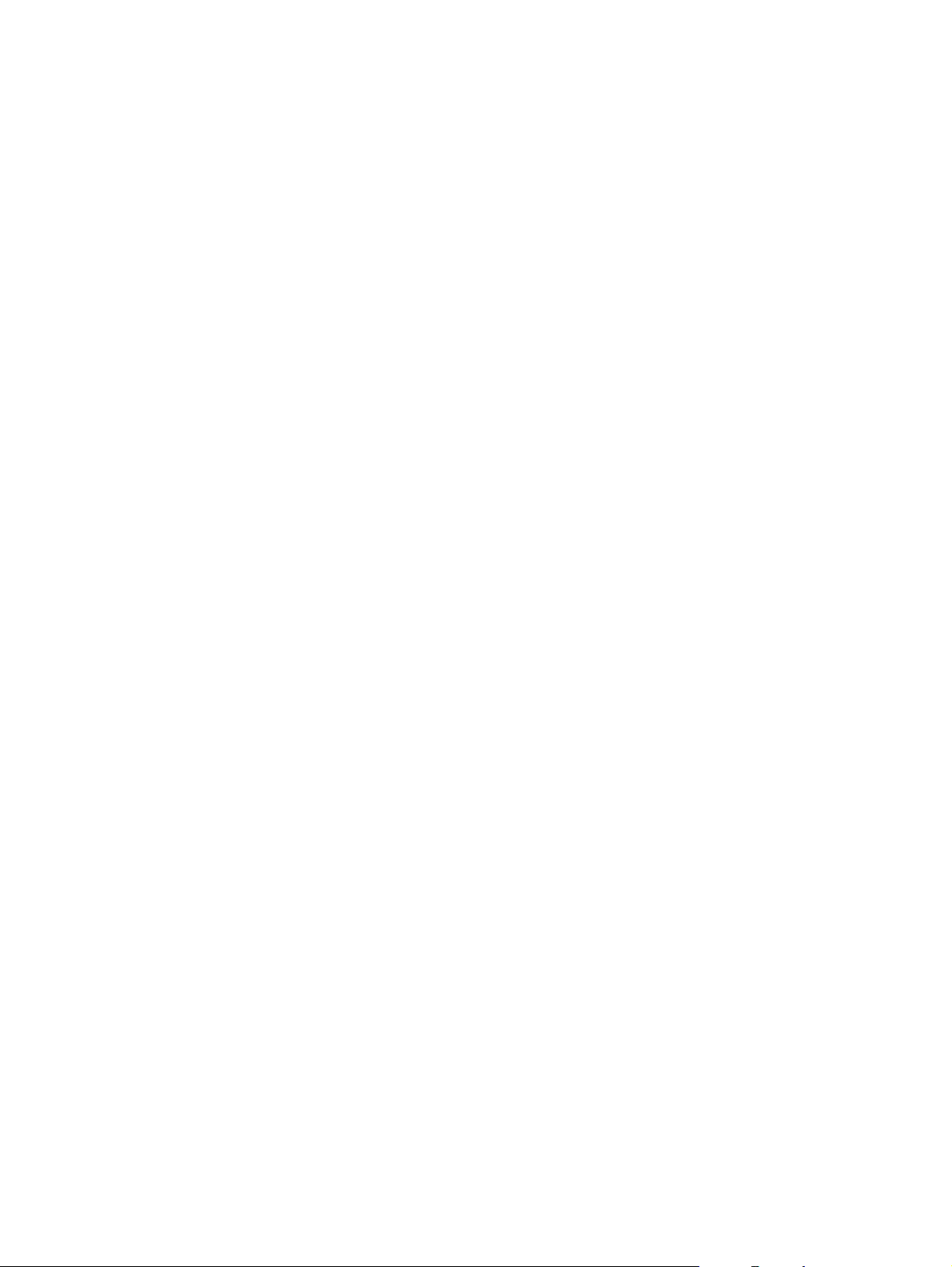
16 Luku 2 Aloitus FIWW

3 Mustekasettien ja varusteiden
käyttäminen
Tämä luku sisältää seuraavat tiedot:
Mustekasettien käyttäminen
●
Valinnaisen automaattisen kaksipuolisen tulostuksen lisälaitteen asentaminen
●
FIWW 17
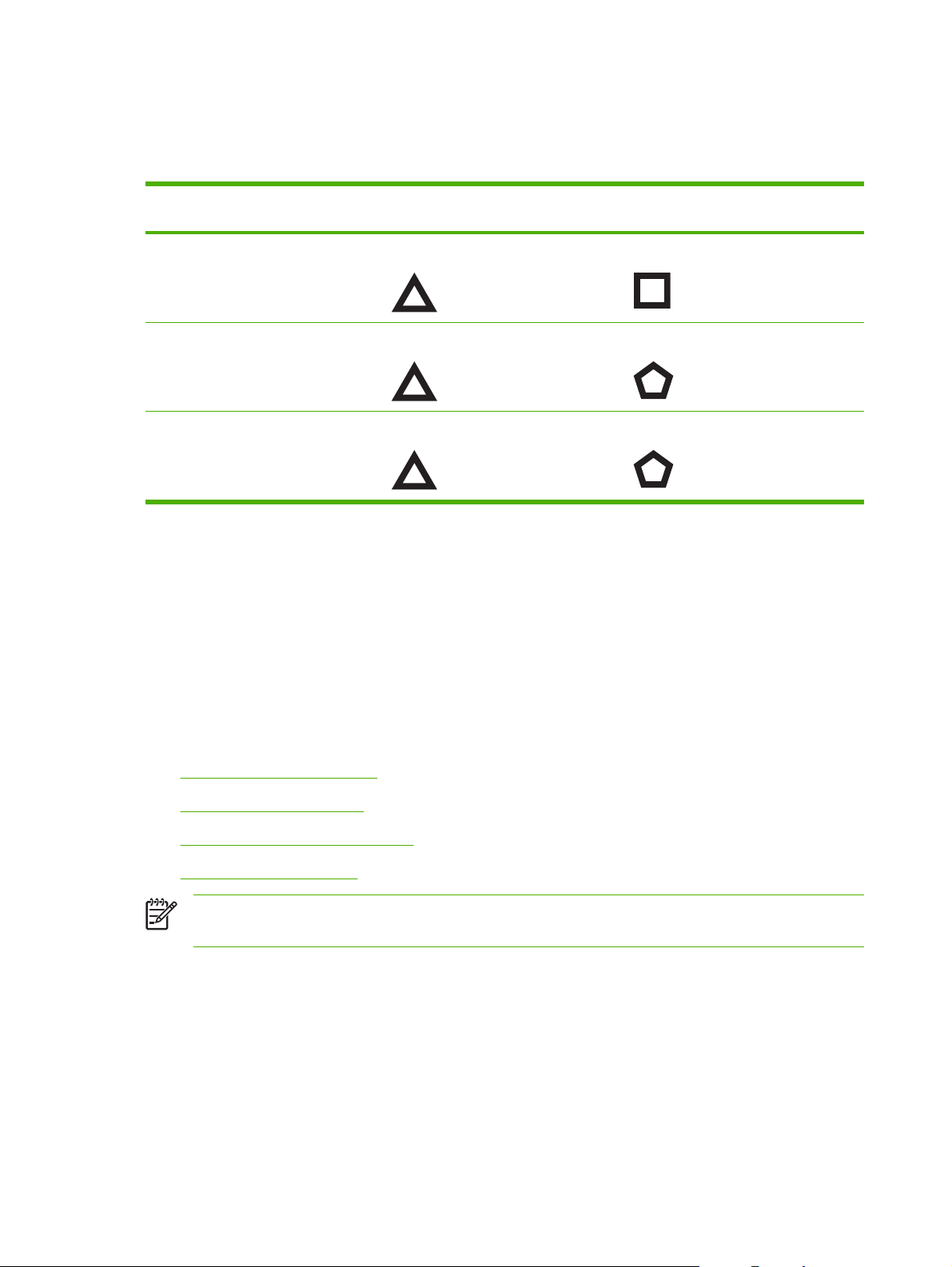
Mustekasettien käyttäminen
Tuetut mustekasetit
Jos haluat tulostaa… Aseta tämä mustekasetti vasempaan
värikuvia HP Kolmivärikasetti HP Valokuvakasetti
mustavalkokuvia HP Kolmivärikasetti HP Harmaa valokuvakasetti
tekstiä ja värillisiä piirustuksia HP Kolmivärikasetti HP Musta mustekasetti
Saat kirjoittimeesi sopivien mustekasettien luettelon
aloitusoppaasta
●
vaihdettavan mustekasetin etiketistä
●
Windows: valitsemalla Toolboxin Kirjoittimen tila -välilehdestä Mustekasetin tiedot ja sitten
●
Tilaustiedot
lokeroon
Aseta tämä mustekasetti oikeaan
lokeroon
Mac OS -käyttöjärjestelmä: avaamalla HP Inkjet Toolboxissa tarvikkeiden paneelin.
●
Voit tilata mustekasetteja ja muita tarvikkeita seuraavista osoitteista:
http://www.hpshopping.com (Yhdysvallat)
●
http://www.hpshopping.ca (Kanada)
●
http://www.hp.com/eur/hpoptions (Eurooppa)
●
http://www.hp.com/paper (Aasia/Tyynenmeren alue).
●
Huomautus Mustekasettien saatavuus vaihtelee maan/alueen mukaan. Mustekasetteja on
saatavissa useita eri kokoja.
Mustekasettien asentaminen
Käytä vain sellaisia varaosakasetteja, joilla on sama kasettinumero kuin mustekasetilla, jota olet
vaihtamassa.
18 Luku 3 Mustekasettien ja varusteiden käyttäminen FIWW
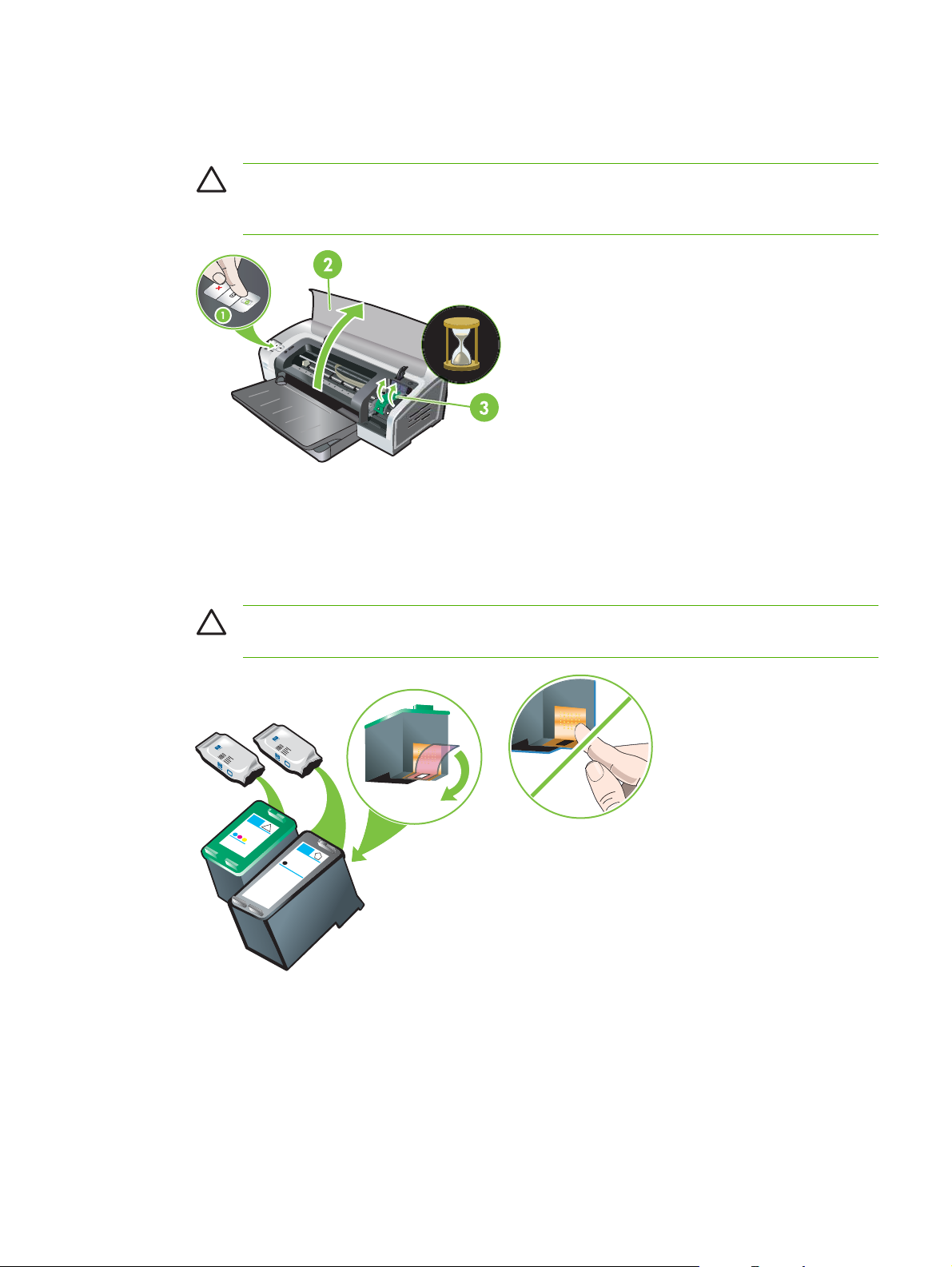
Mustekasetin asentaminen tai vaihtaminen
1. Kytke kirjoittimeen virta, avaa yläkansi ja nosta mustekasetin salpa.
VARO Mustekasetin vaunu saattaa olla siirtymässä oikeaan kohtaan. Varmista, että
mustekasetin vaunu on pysähtynyt kirjoittimen oikealle puolelle, ennen kuin poistat
mustekasetin tai asennat sen.
2. Jos vaihdat mustekasettia, ota kiinni asennetusta mustekasetista ja vedä se pois vaunusta.
Tarkista, että asetat uuden mustekasetin oikeaan kohtaan varmistamalla, että salvan symbolit
vastaavat uuden kasetin symboleja.
3. Jos asennat uutta mustekasettia, poista mustekasetti pakkauksesta ja irrota suuttimen
suojateippi vetämällä vaaleanpunaisesta ulokkeesta.
VARO Voit estää tukokset, mustehäiriöt ja huonot sähköliitännät, kun et kosketa
mustesuuttimia tai mustekasettien kuparikontakteja etkä poista kuparikontakteja.
FIWW Mustekasettien käyttäminen 19
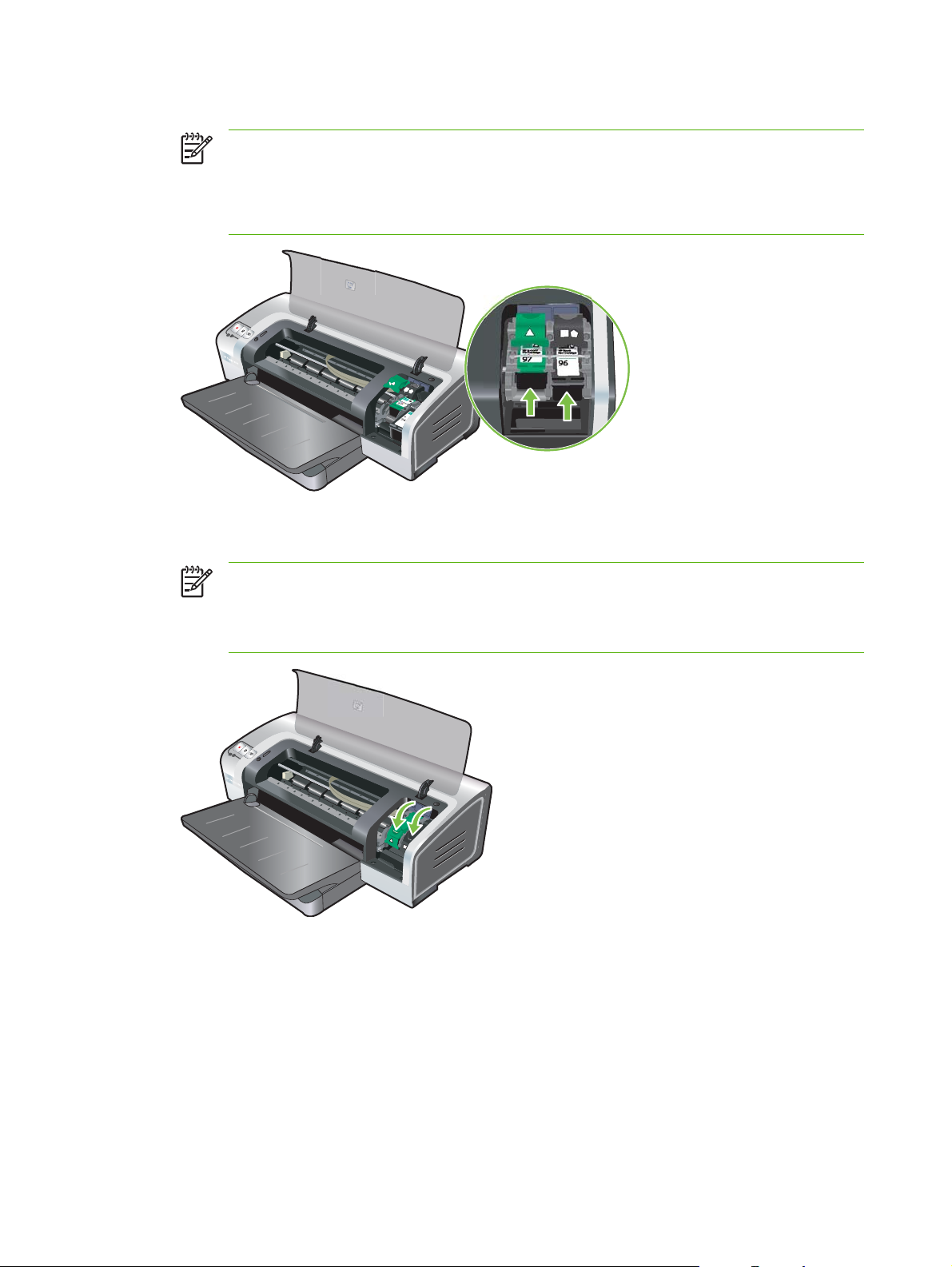
4. Pidä mustekasettia siten, että kuparikontaktit ovat kirjoittimeen päin ja aseta mustekasetti vaunuun.
Huomautus Kasetin koosta riippuen kasetti ei ehkä kohdistu oikein.
Jos mustekasetin asettaminen paikoilleen ei onnistu vaunun salvan nostamisen jälkeen,
varmista, että kirjoittimeen on kytketty virta ja odota muutama sekunti, ennen kuin asetat
kasetin vaunuun.
5. Työnnä mustekasetin salpaa alaspäin, kunnes se napsahtaa kiinni. Varmista, että salvat eivät
ponnahda auki.
Huomautus Jos asennat uutta mustekasettia, kirjoitin kohdistaa mustekasetit
automaattisesti ja tulostaa yksisivuisen kohdistustestin. Jos syöttölokeroon on sijoitettu
laadukasta valokuvapaperia, lokeroon kannattaa asettaa yksi arkki tavallista paperia ennen
uuden mustekasetin asentamista.
6. Sulje yläkansi.
Mustekasettien kohdistaminen
Kirjoitin kohdistaa mustekasetit aina, kun kirjoittimeen asennetaan uusi mustekasetti. Jos tuloste on
rakeista tai siinä on tarpeettomia pisteitä tai epätasaisia reunoja, voit kohdistaa mustekasetit uudelleen.
20 Luku 3 Mustekasettien ja varusteiden käyttäminen FIWW
